Установка Debian 12
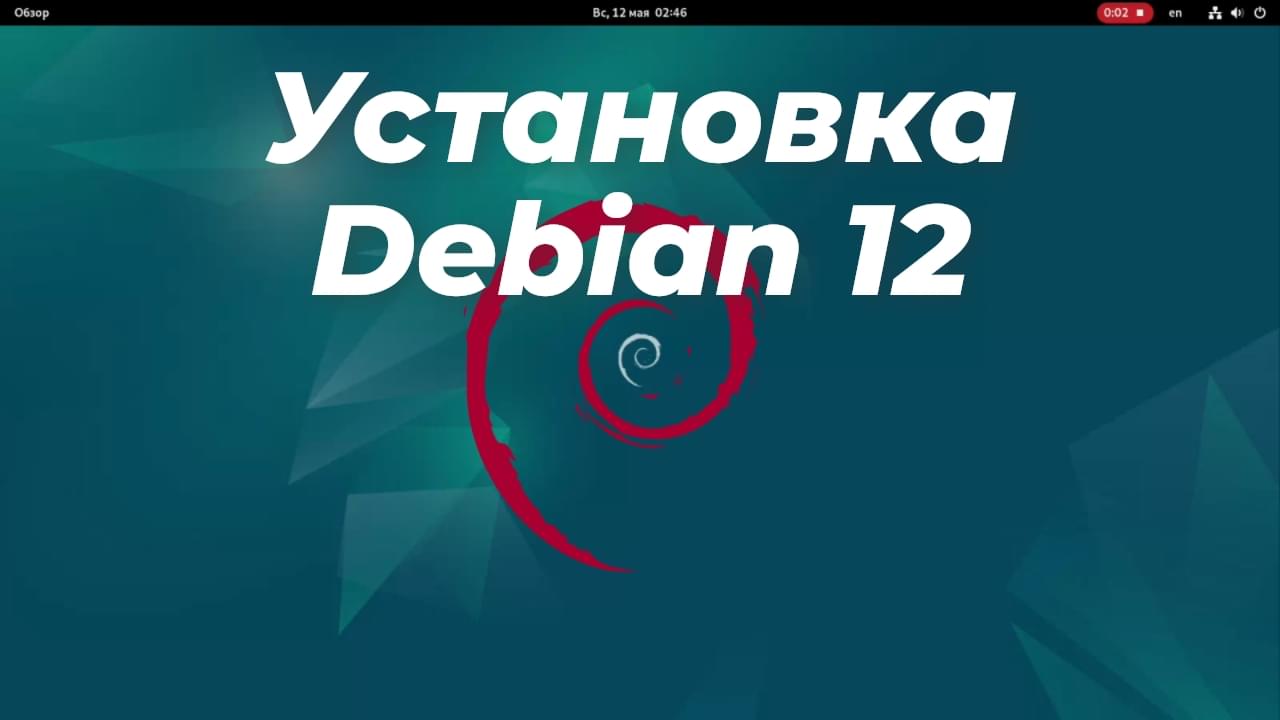
В данной статье произведу установку Debian 12. Для начала скачаю образ Debian. Для загрузки доступен небольшой установочный образ, для которого необходимо подключение к интернету. Live CD образ, а также полный установочный образ, который я и буду скачивать:
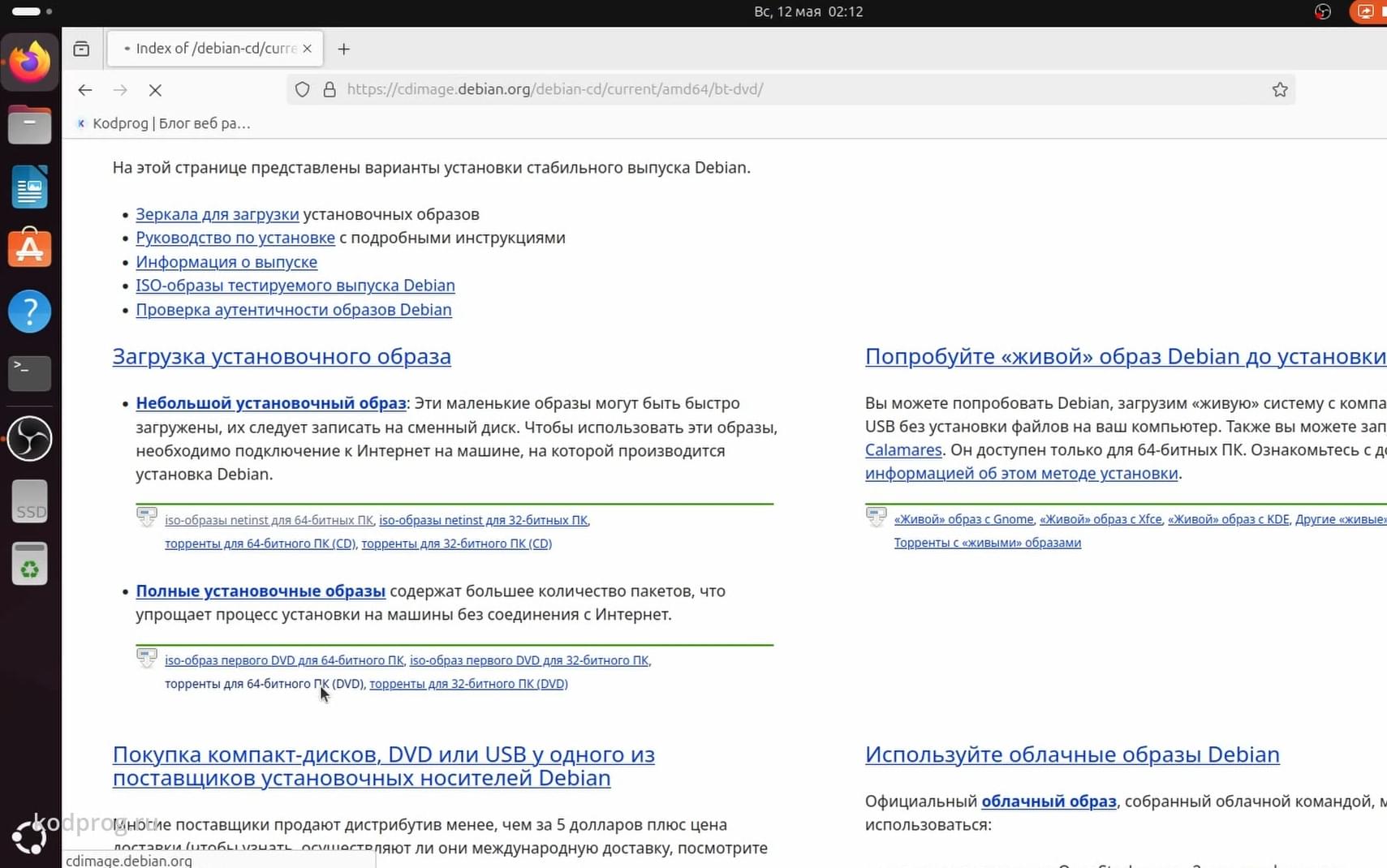
Загрузку буду производить при помощи торрента так получится быстрее.
После этого вставляю флешку, на которою буду производить запись образа. Записать можно при помощи стандартной утилиты Gnome под названием диски.
Для этого выбираю открыть с помощью - запись дискового образа:
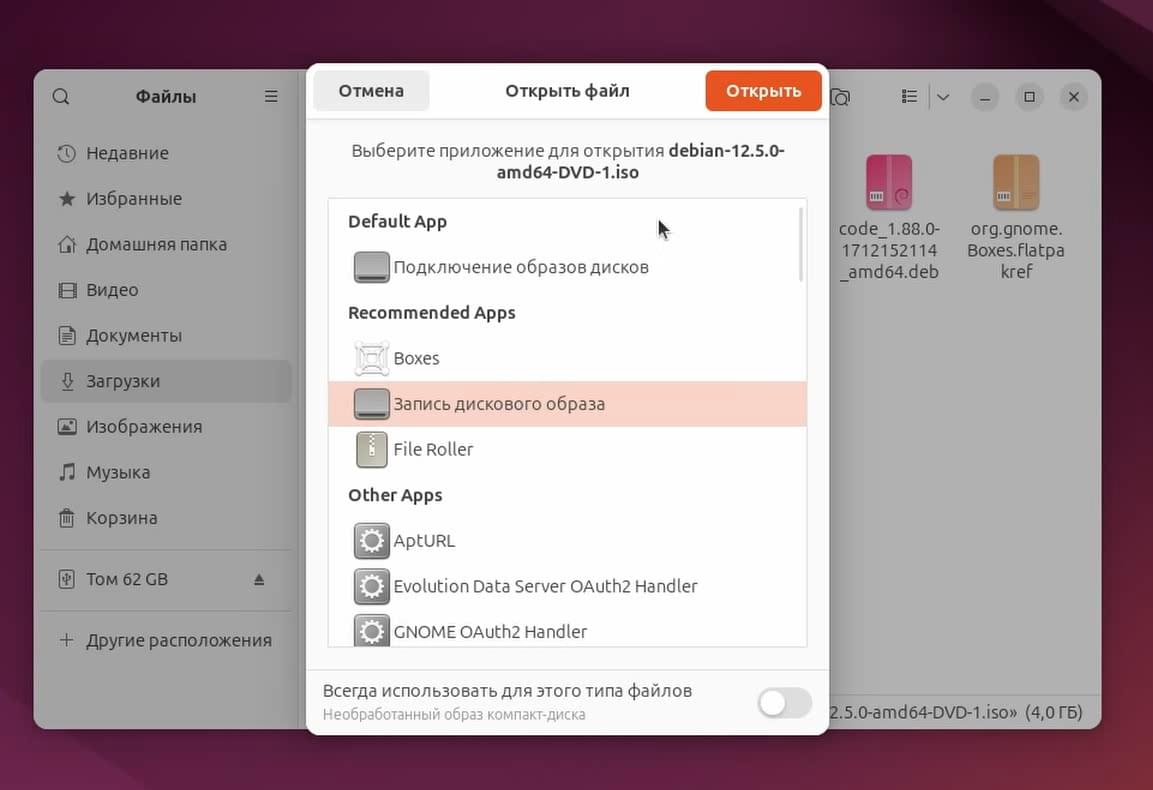
Выбираю флешку и нажимаю начать восстановление:
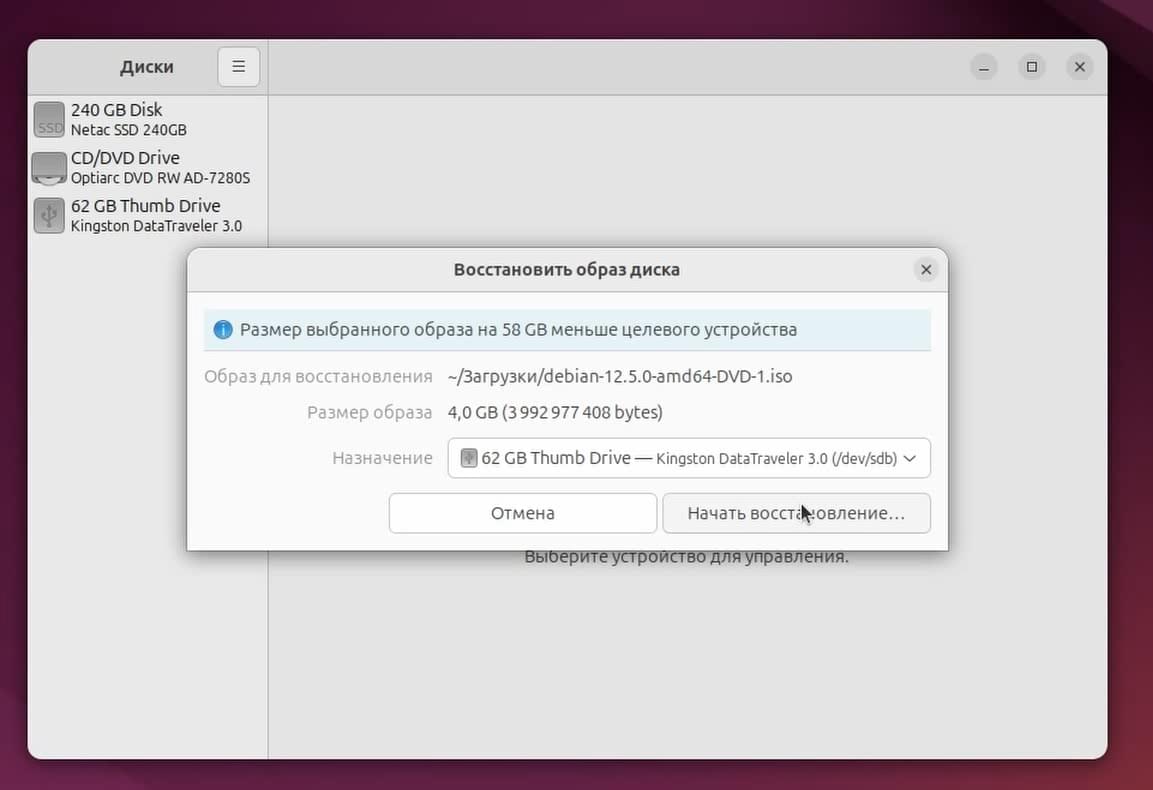
В Windows записать образ можно при помощи программы Rufus. Я уже производил запись при помощи этой программы в одной из своих статей.
Интерфейс программы выглядит следующим образом:
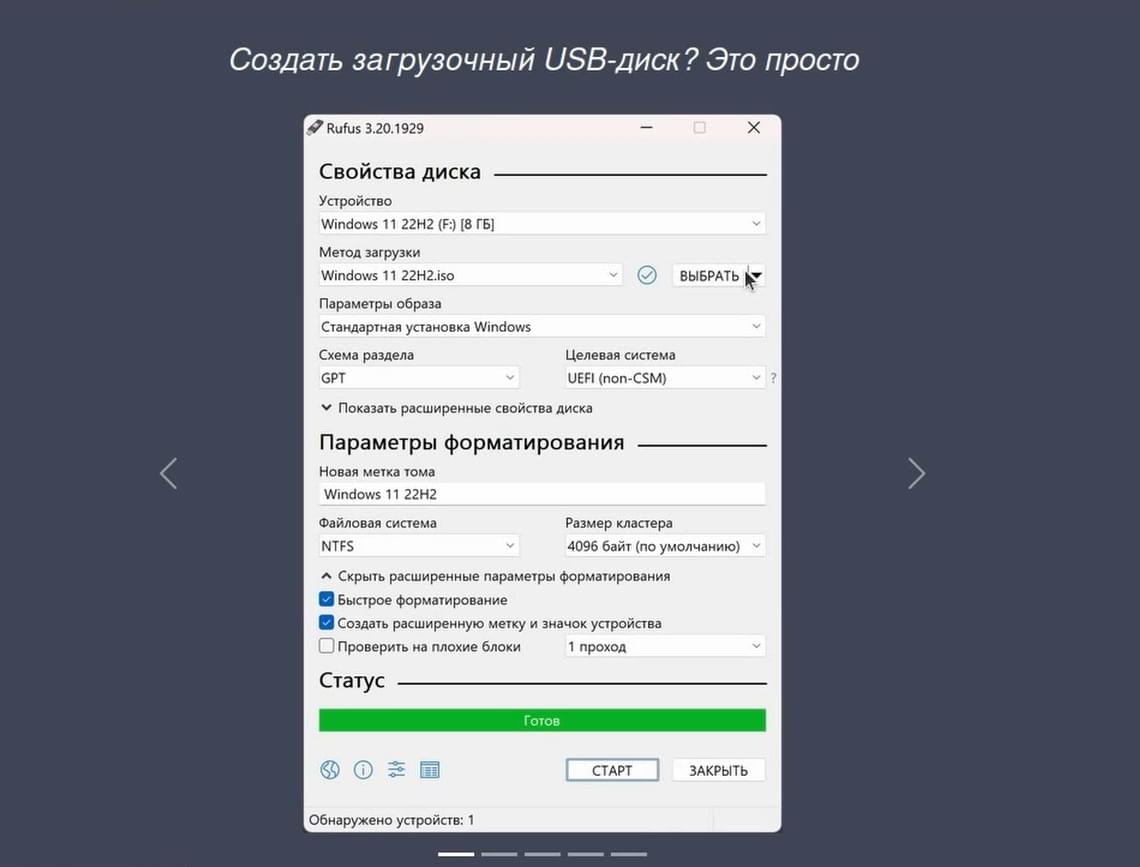
А снизу можно скачать либо стандартную, либо переносную версию:
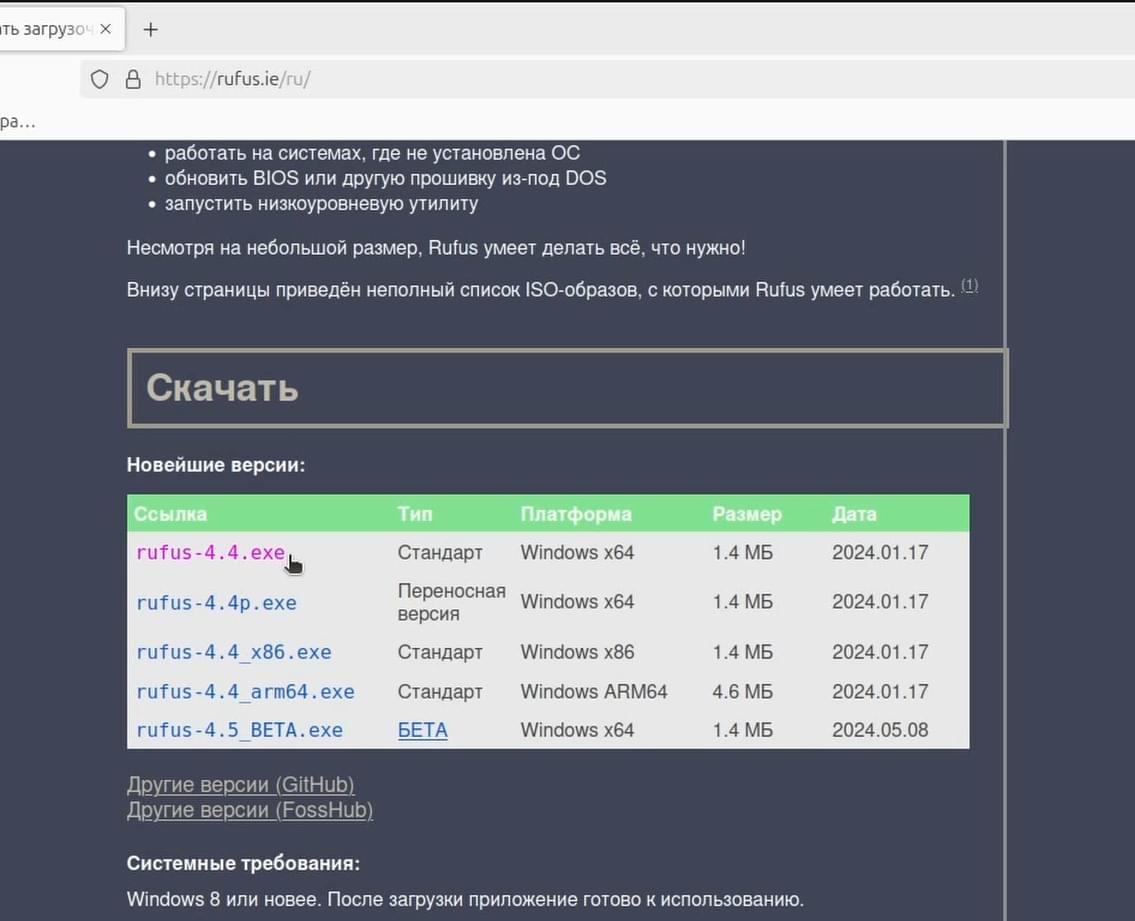
Также можно воспользоваться программой Balena Etcher. Она также доступна и для Linux. Поэтому, на её примере и буду записывать образ.
Скачаю программу:
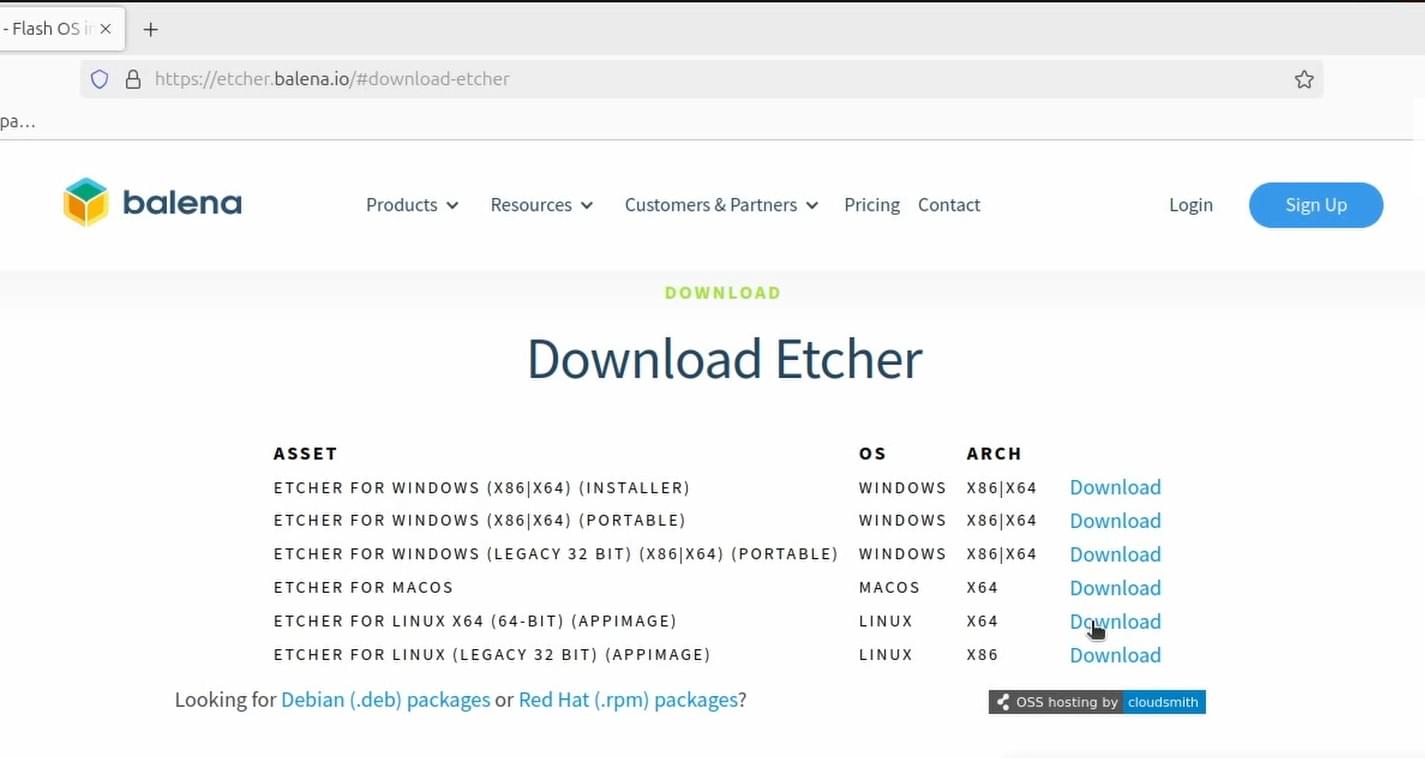
И для того, чтобы её запустить, необходимо сделать её исполняемой. Для этого нажимаю правой кнопкой свойства и включаю ползунок напротив исполняемый как приложение:
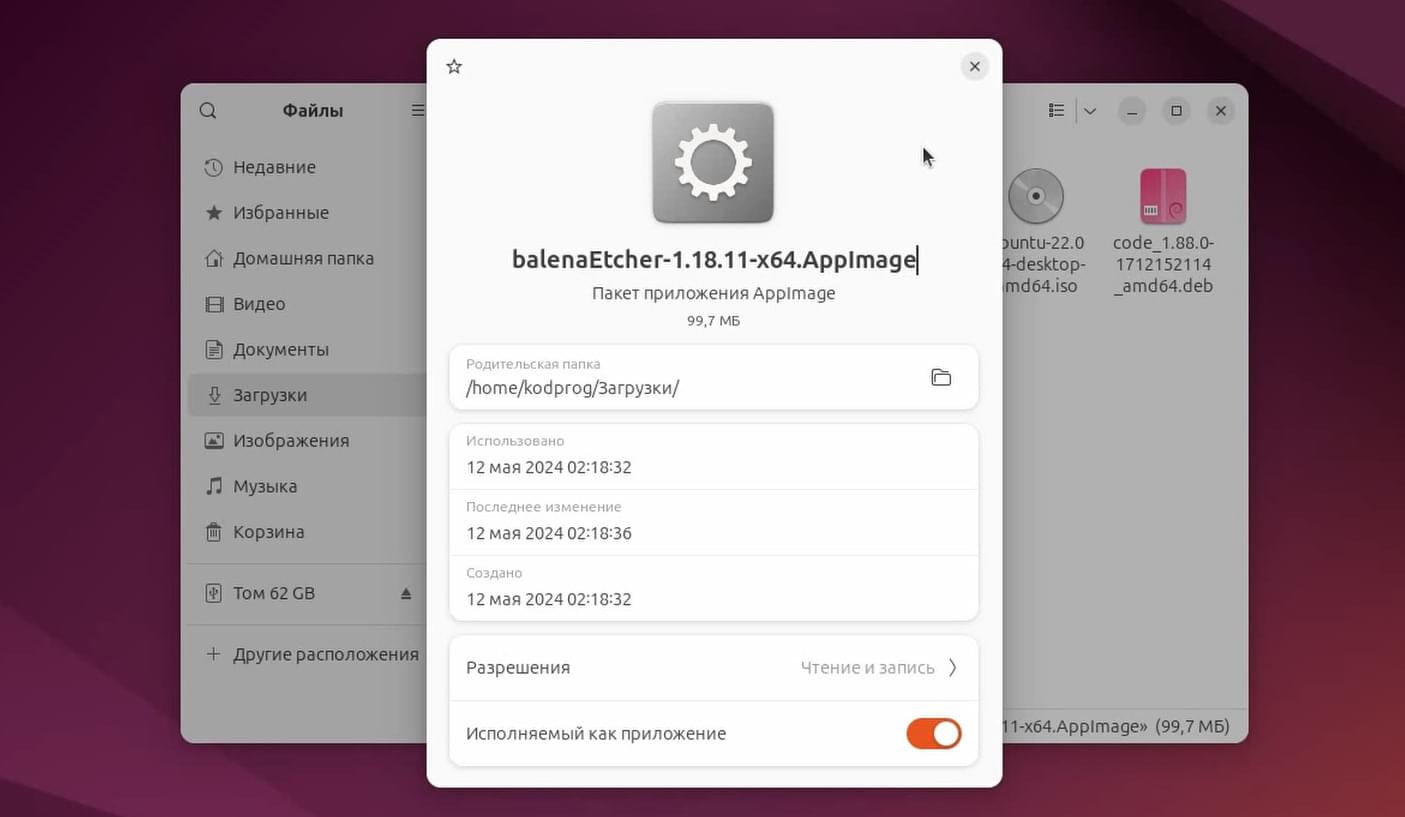
И запускаю программу.
Здесь выбираю файл, который необходимо записать, далее флешку, куда необходимо записать и нажимаю Flash:
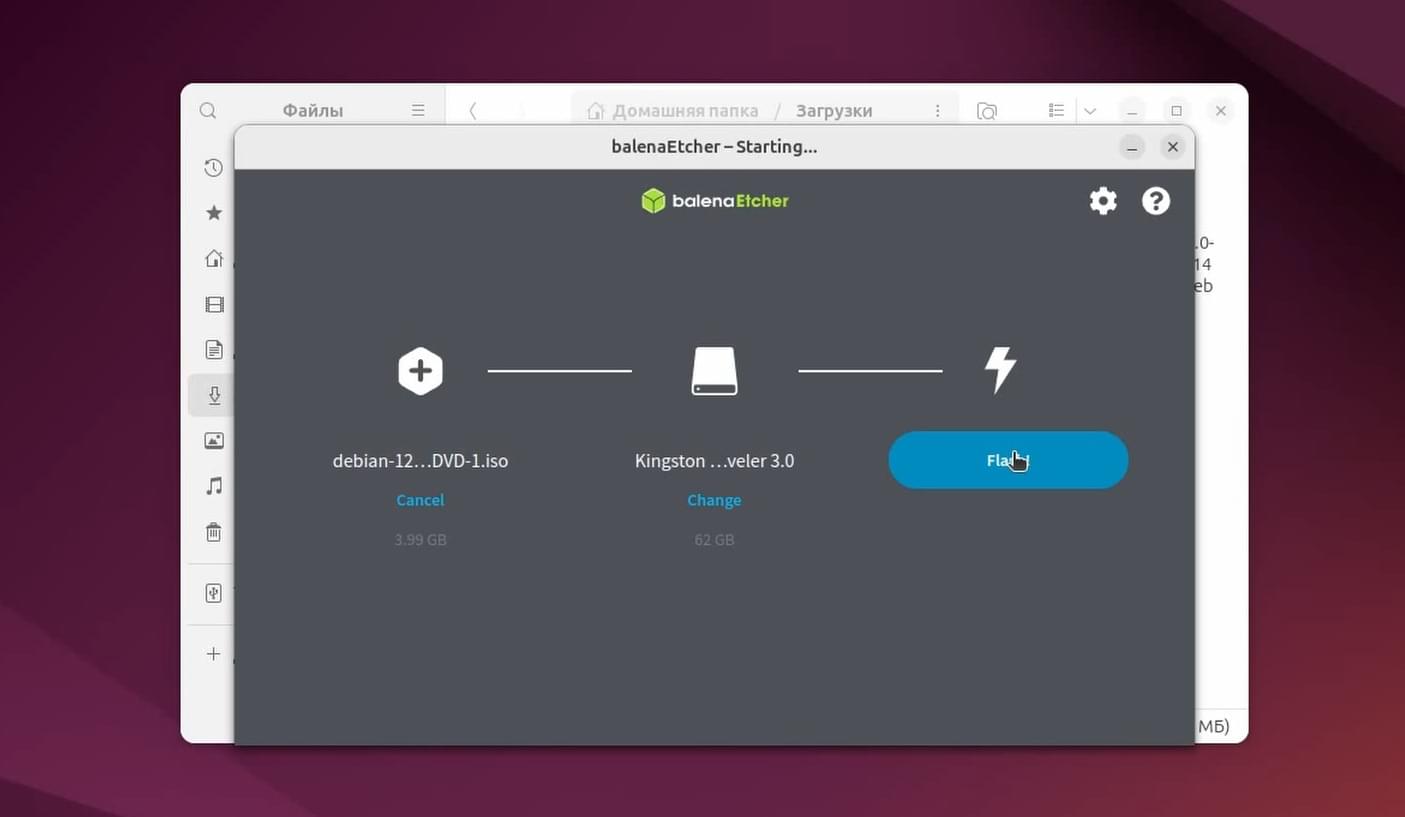
Ввожу пароль суперпользователя. Соответственно все файлы на флешке будут стёрты. И после этого происходит процесс записи.
После записи происходит процесс проверки, который можно пропустить. Я же дождусь процесс проверки до конца для того, чтобы убедиться что всё правильно записалось.
Как можно увидеть запись прошла успешно:
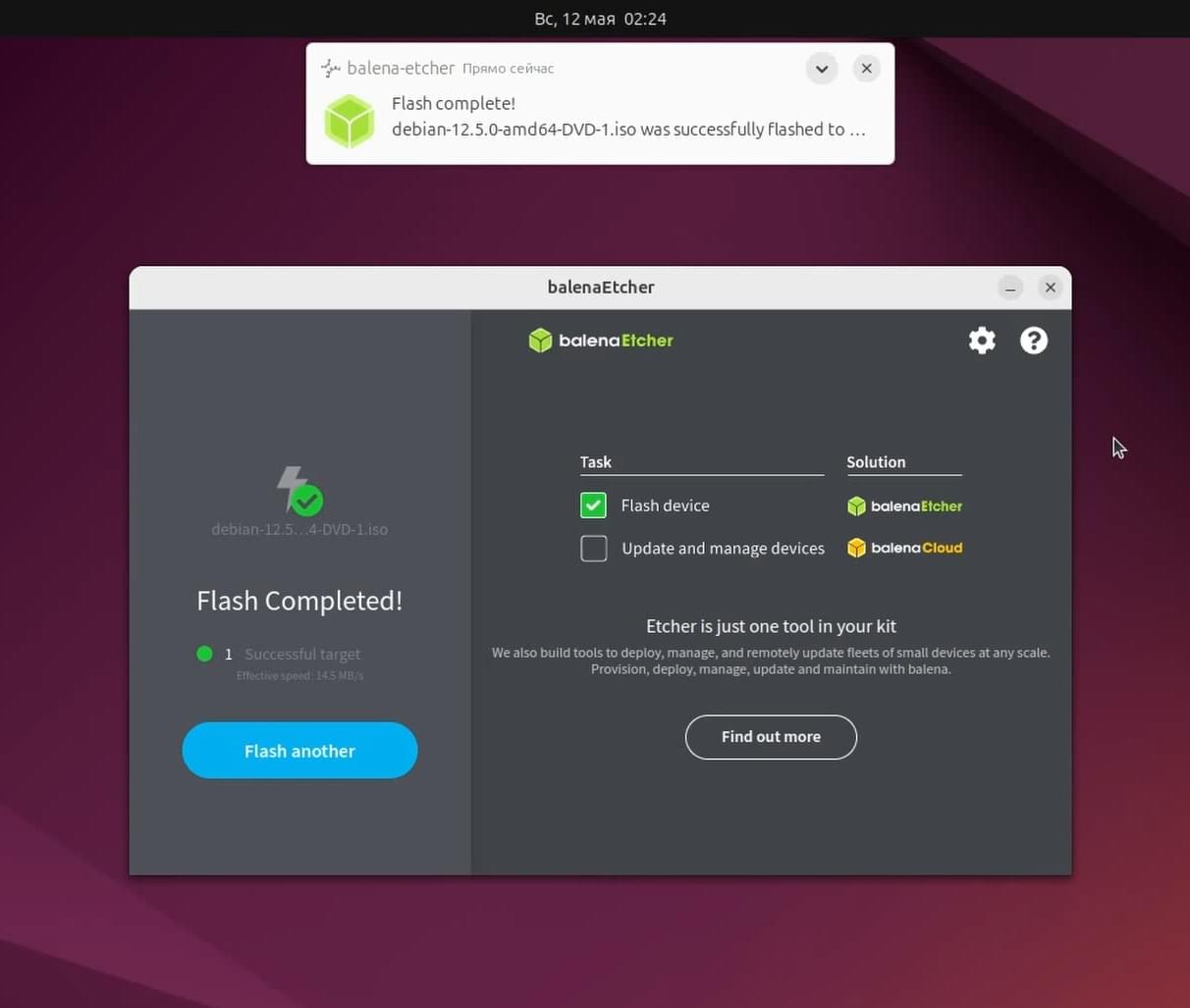
Теперь перезапускаю систему. Захожу в Bios и в качестве первого загружаемого устройства выбираю флешку в режиме UEFI:
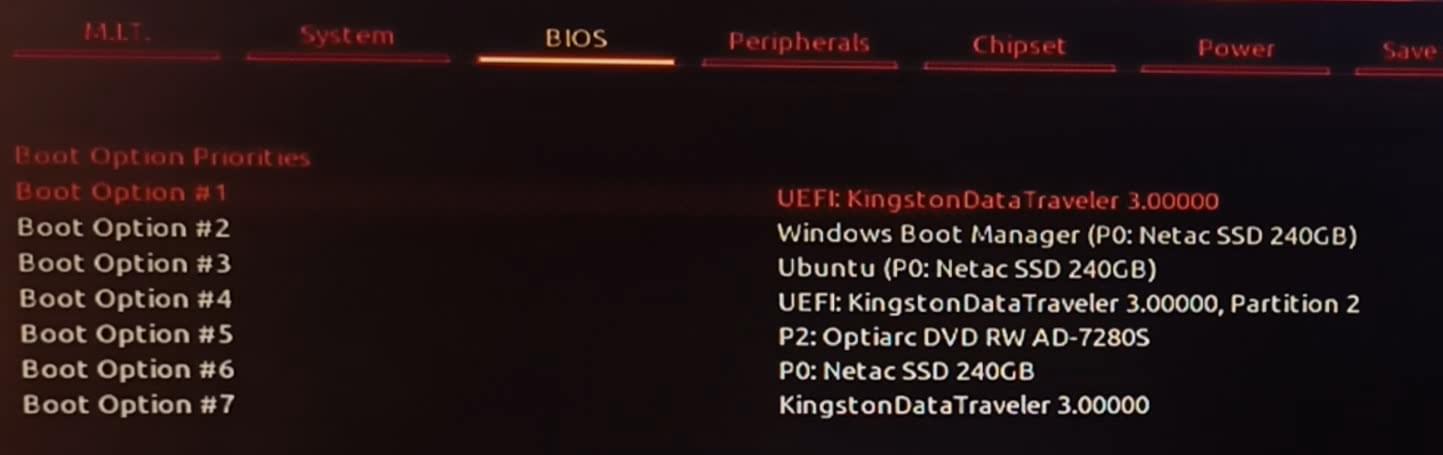
Также в некоторых биосах можно попасть в меню загрузки. У меня это клавиша F12:
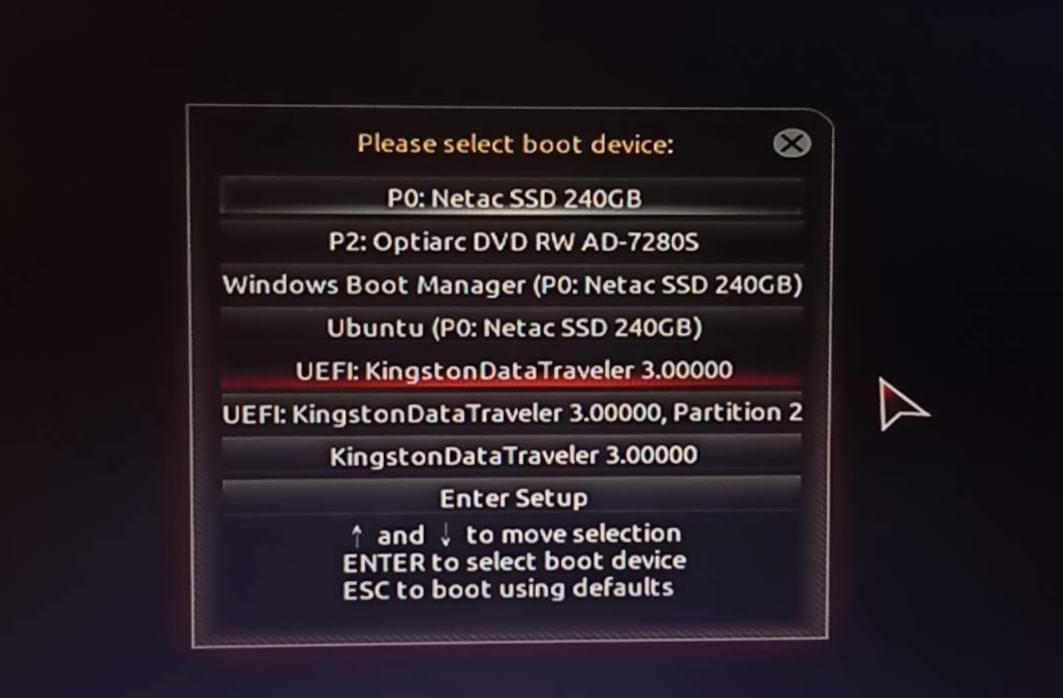
И там выбрать, откуда необходимо загружаться. В данном случае это флешка с дистрибутивом.
Здесь выбираю графическую установку:
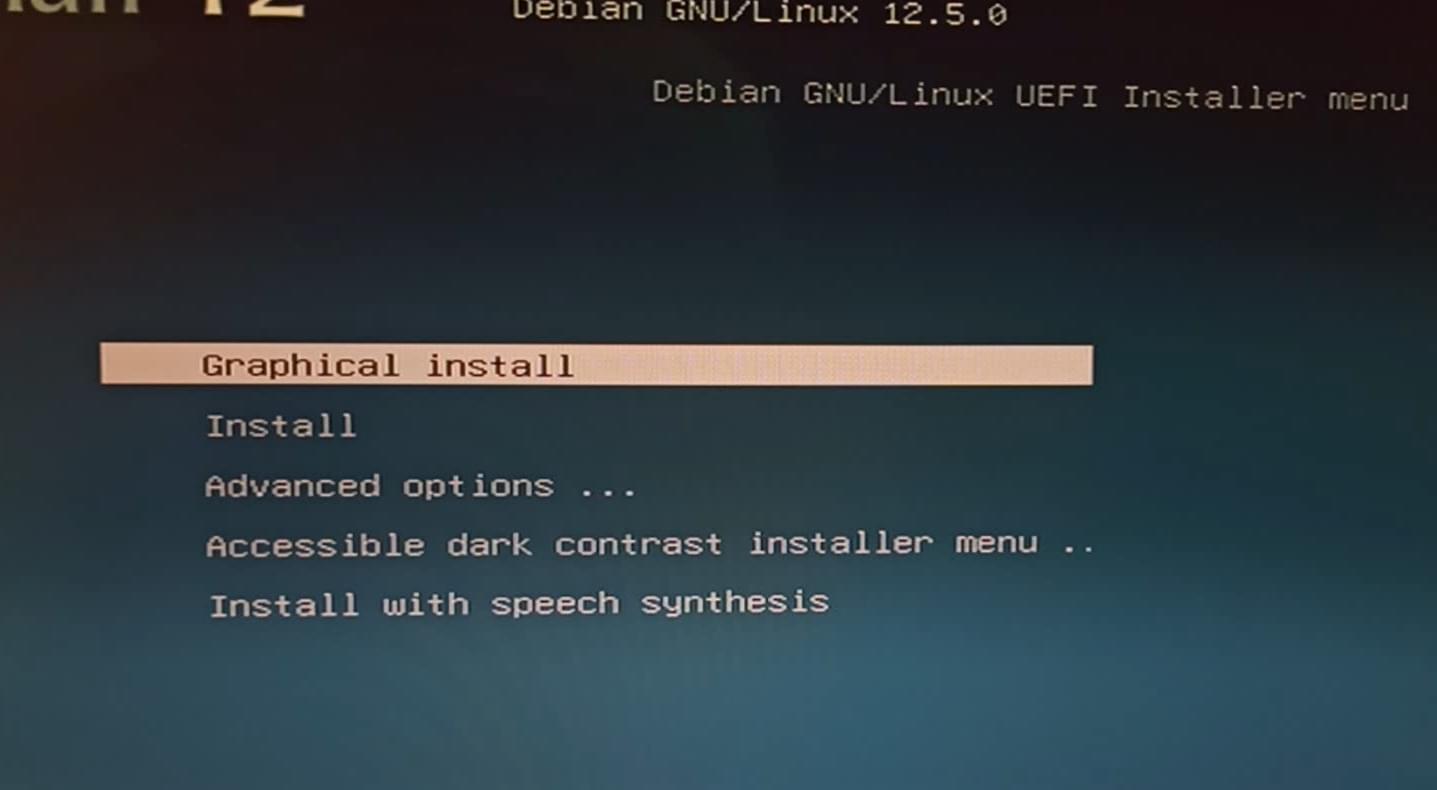
Далее выбираю язык:
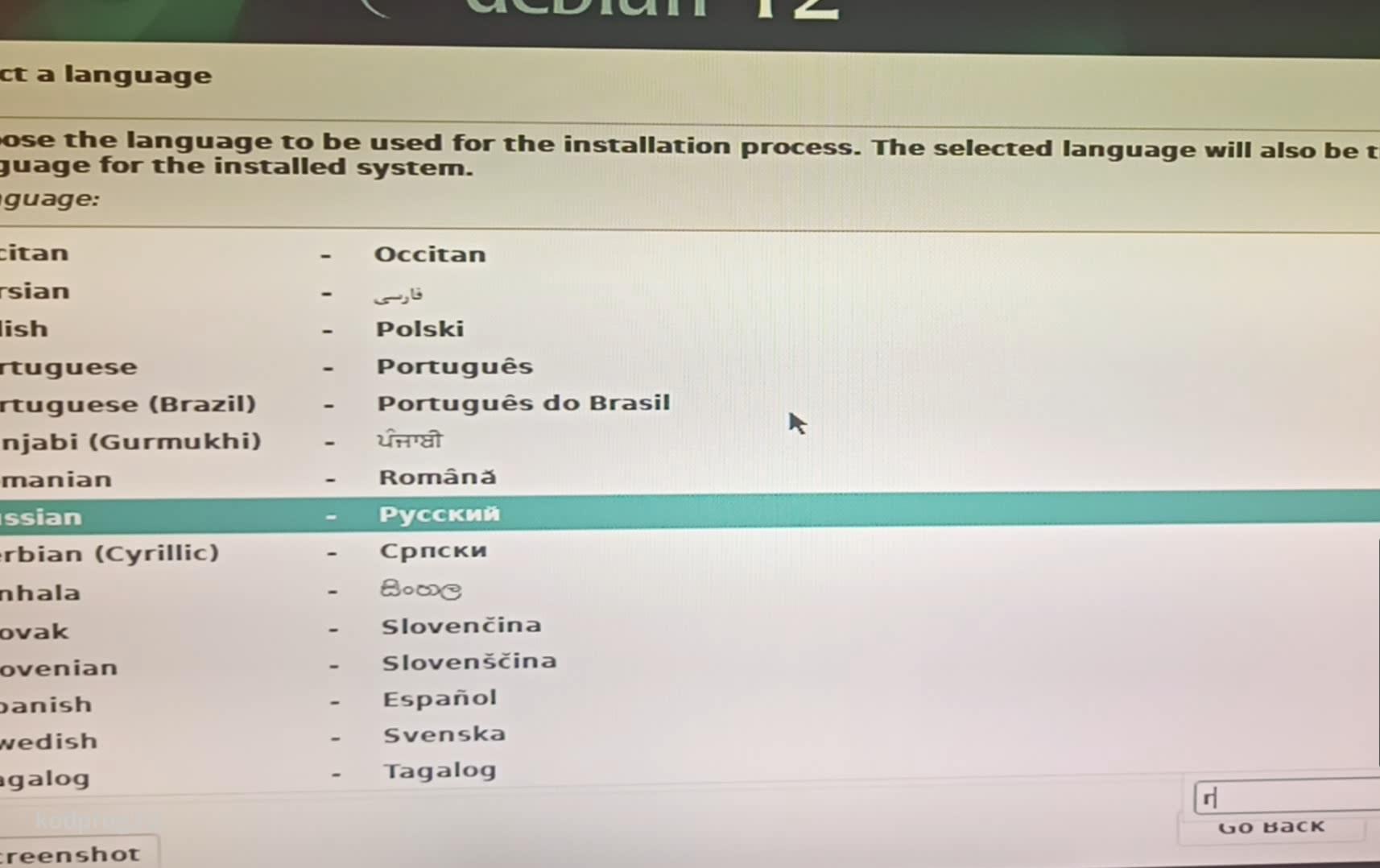
Страну:
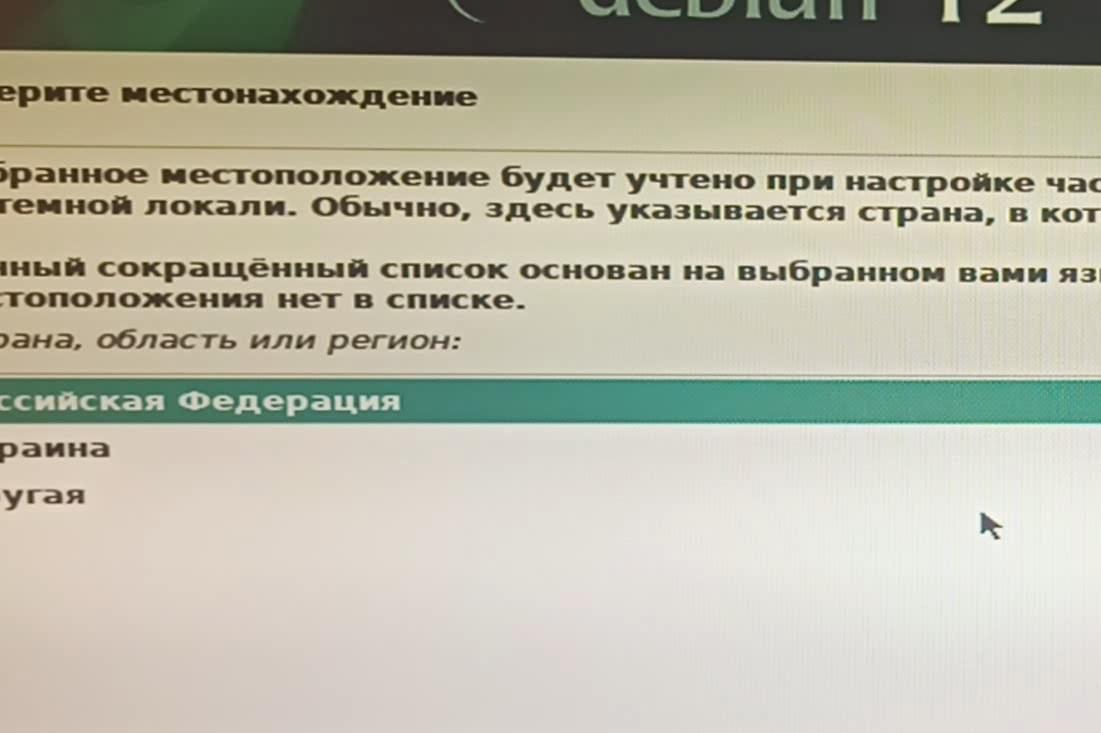
Раскладку клавиатуры:
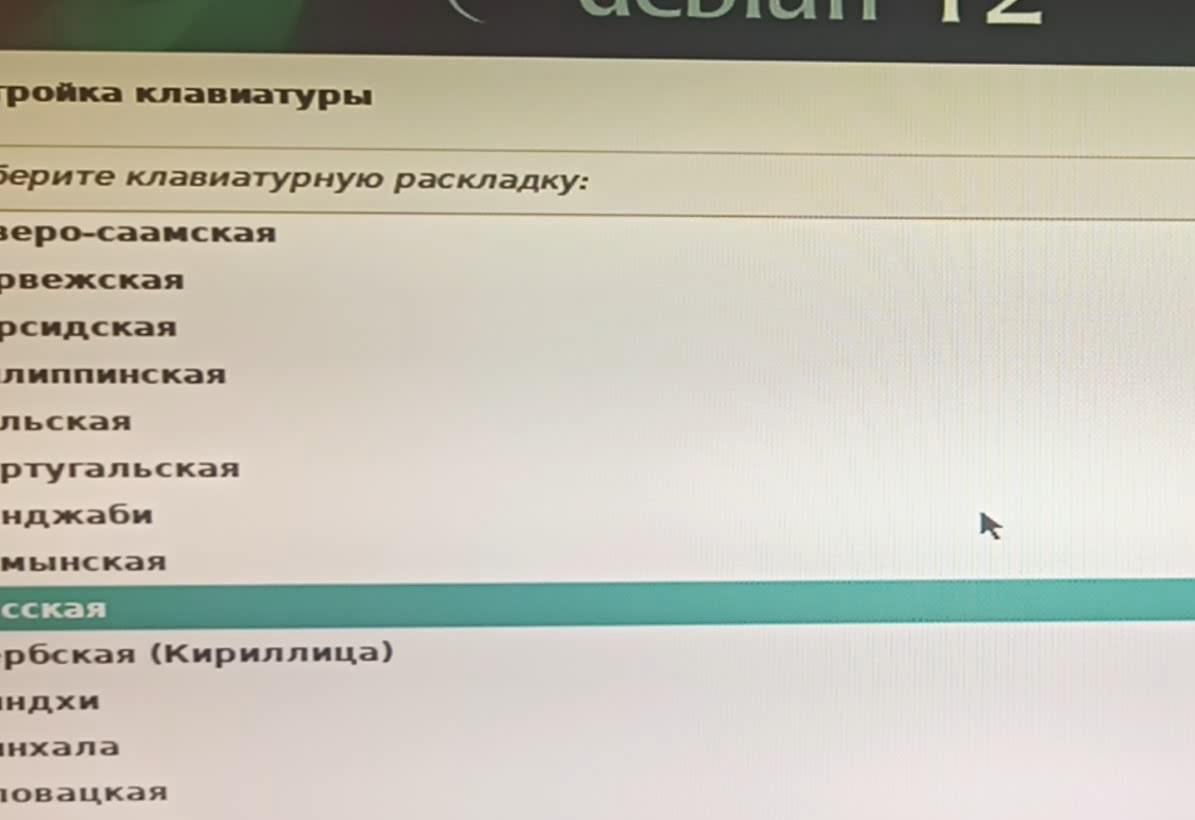
Комбинацию для переключения раскладки:
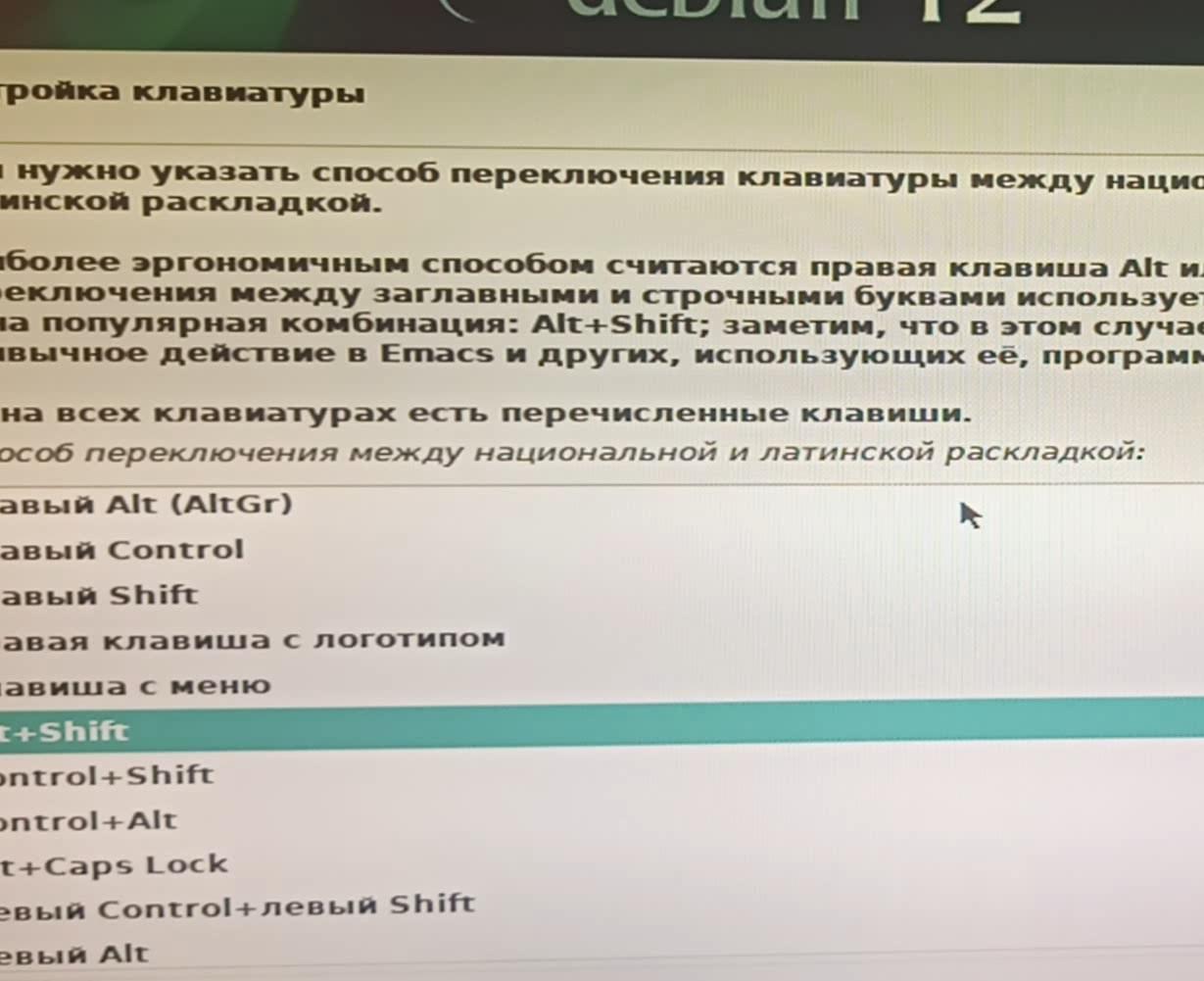
Ввожу имя компьютера, оставлю по умолчанию debian:
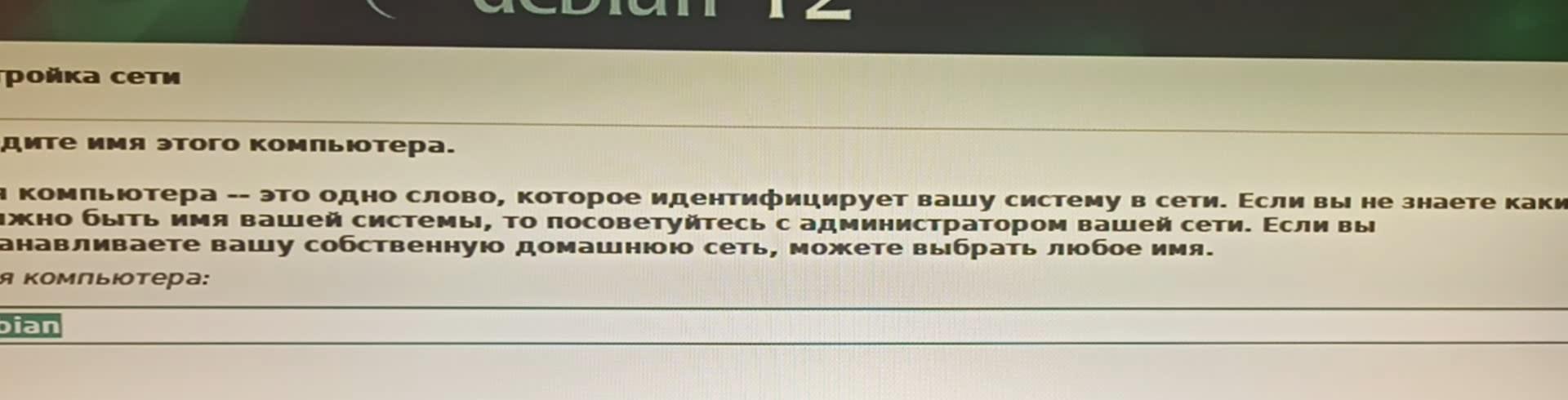
Имя домена оставлю пустым:
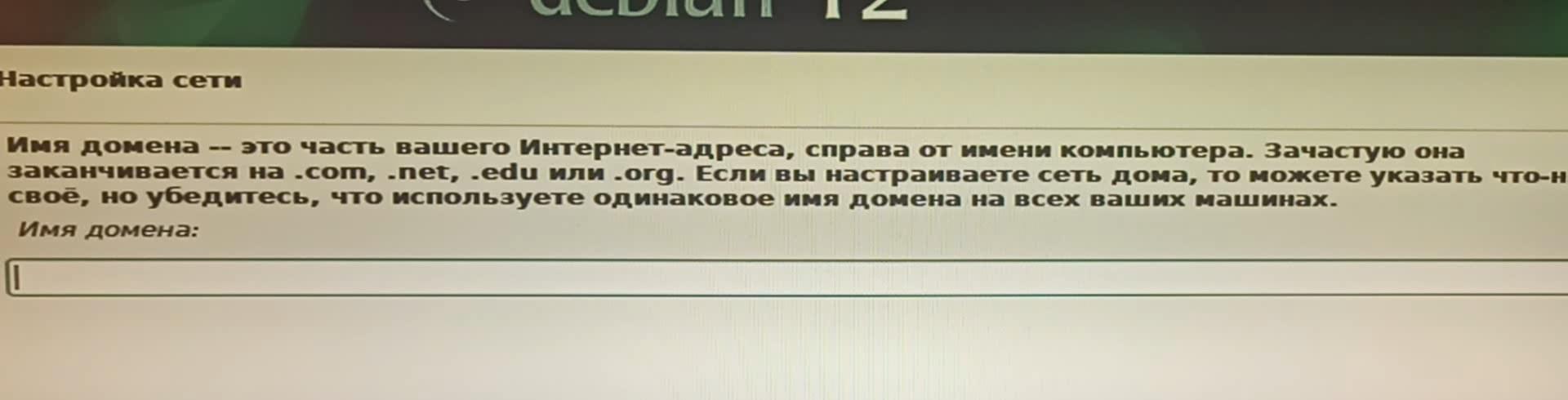
Далее ввожу пароль суперпользователя:
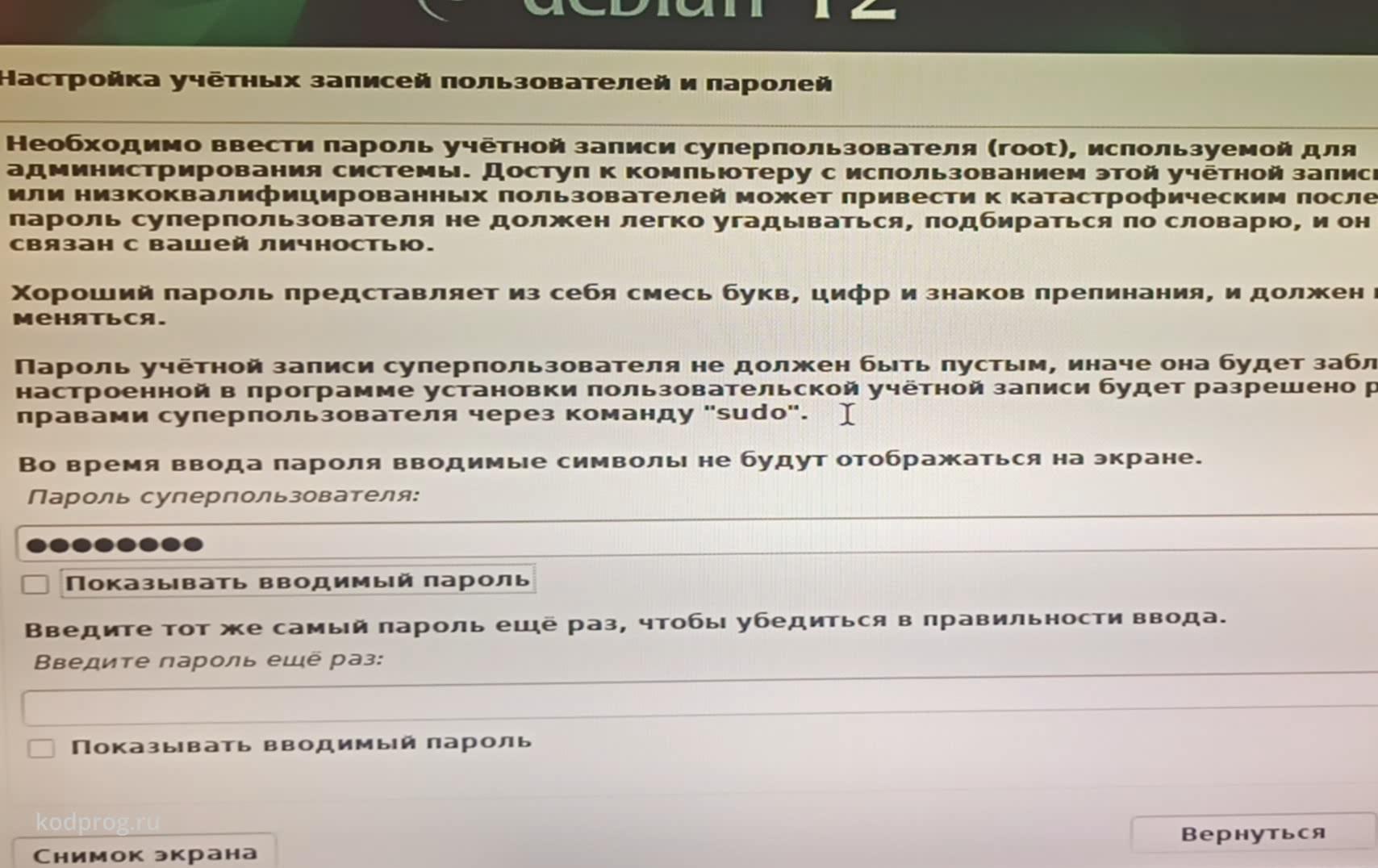
Ввожу пароль ещё раз.
Ввожу имя нового пользователя:
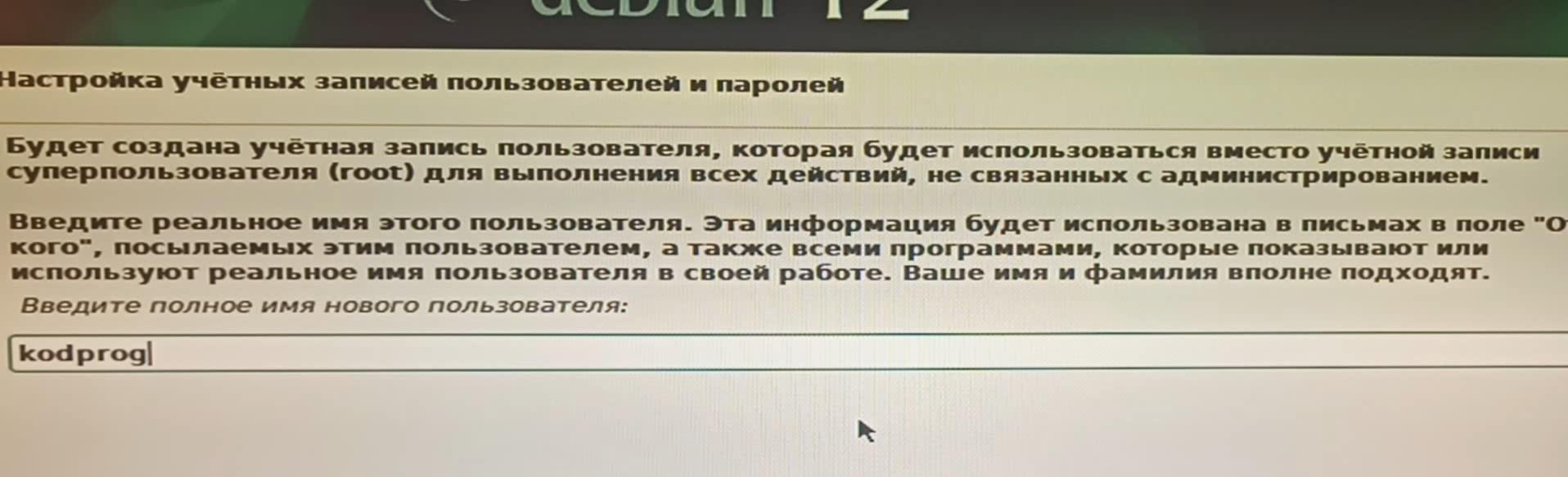
Имя учётной записи оставляю таким же.
И ввожу пароль для нового пользователя:
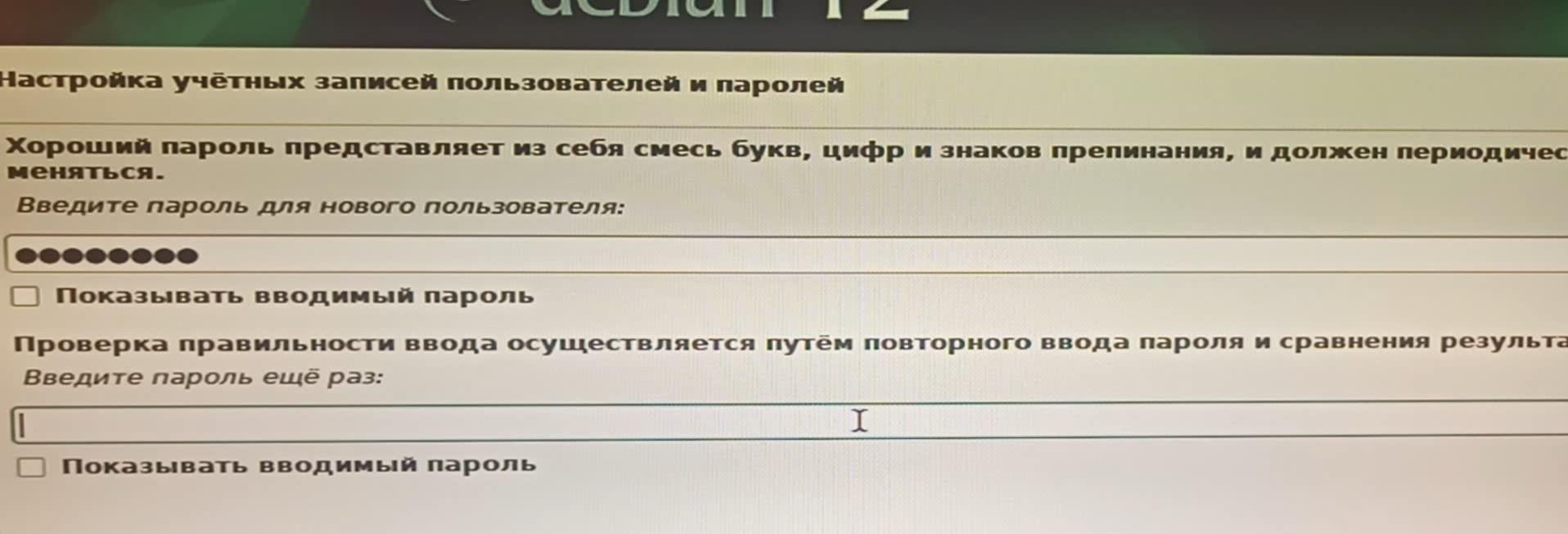
Выбираю часовой пояс:
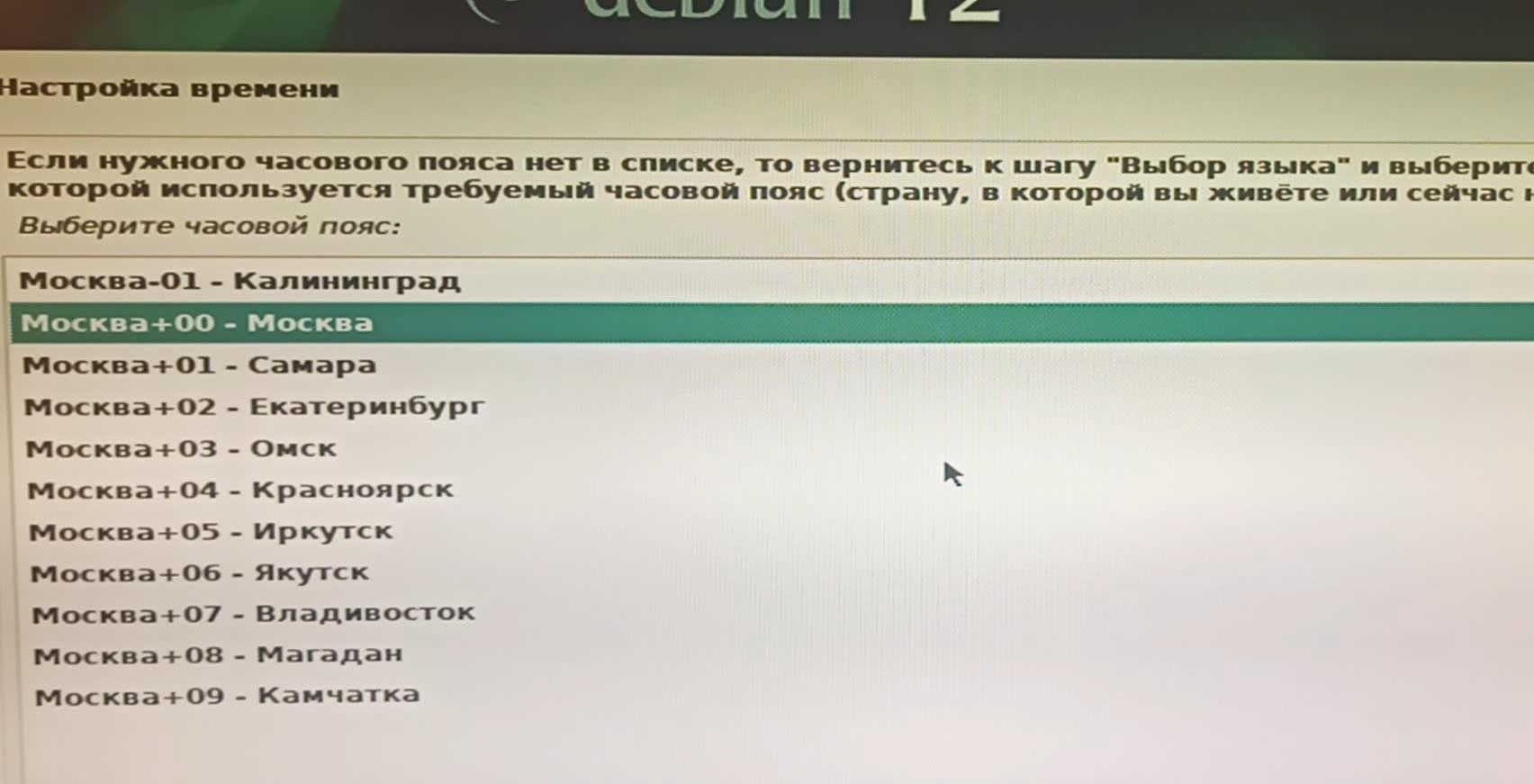
На данном этапе необходимо разметить диск:
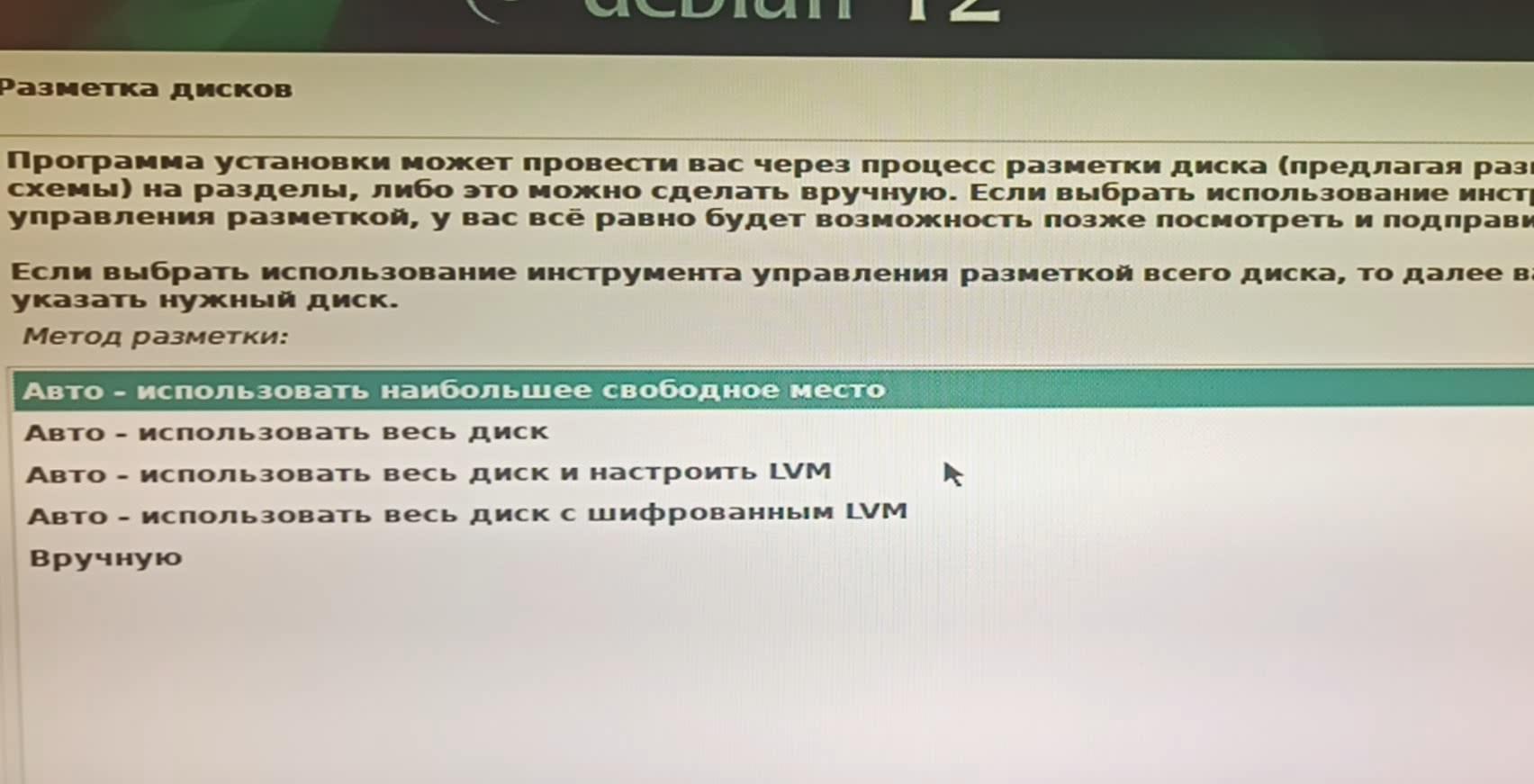
Я буду использовать весь диск, поэтому выбираю соответствующий пункт. Здесь также можно выбрать выделенное свободное место, а также использовать шифрование или произвести все настройки вручную.
Выбираю диск на который будет записана система:
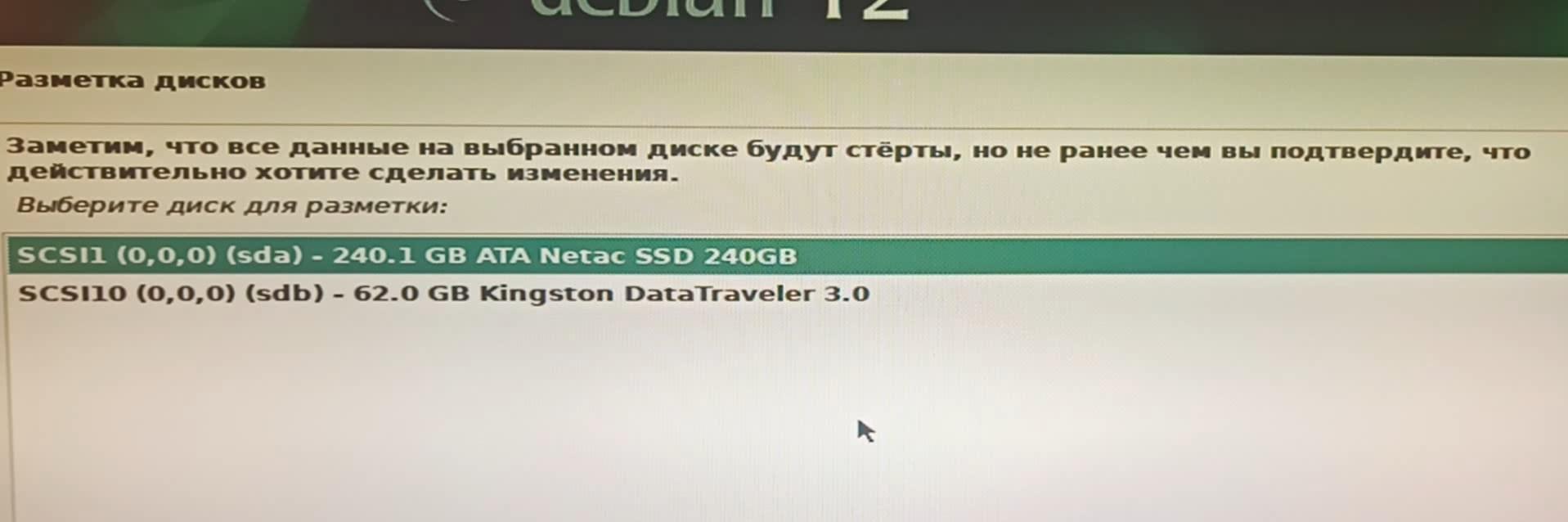
Здесь оставлю все файлы в одном разделе:
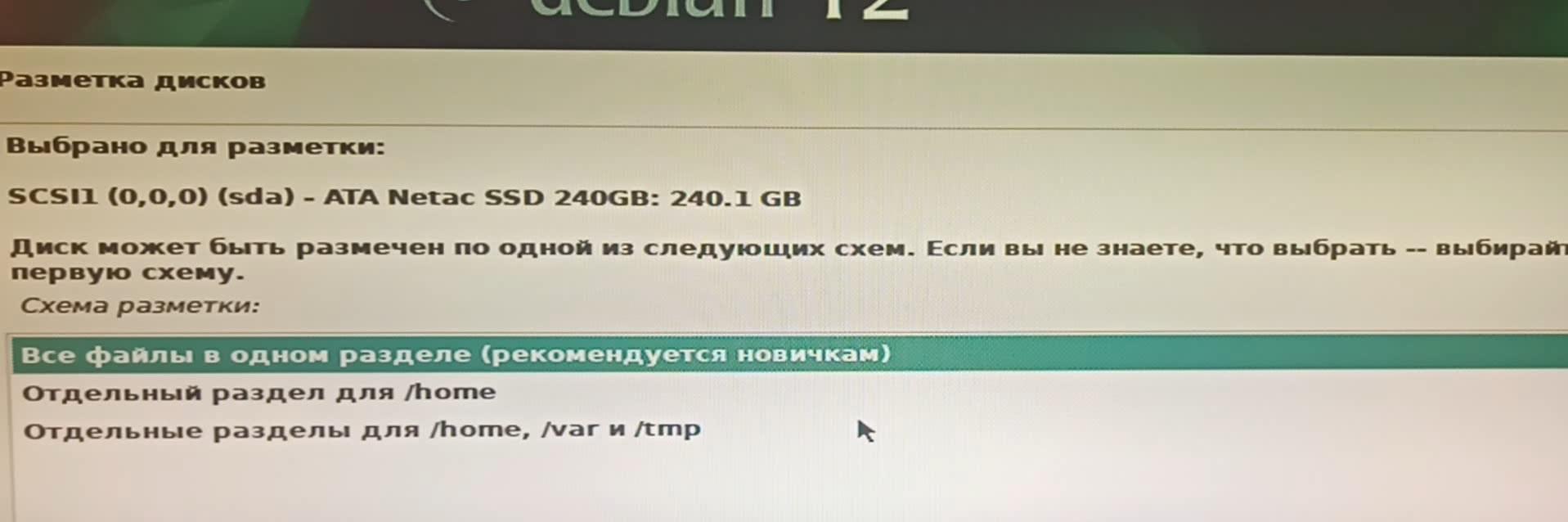
И закончу разметку и запишу данные:
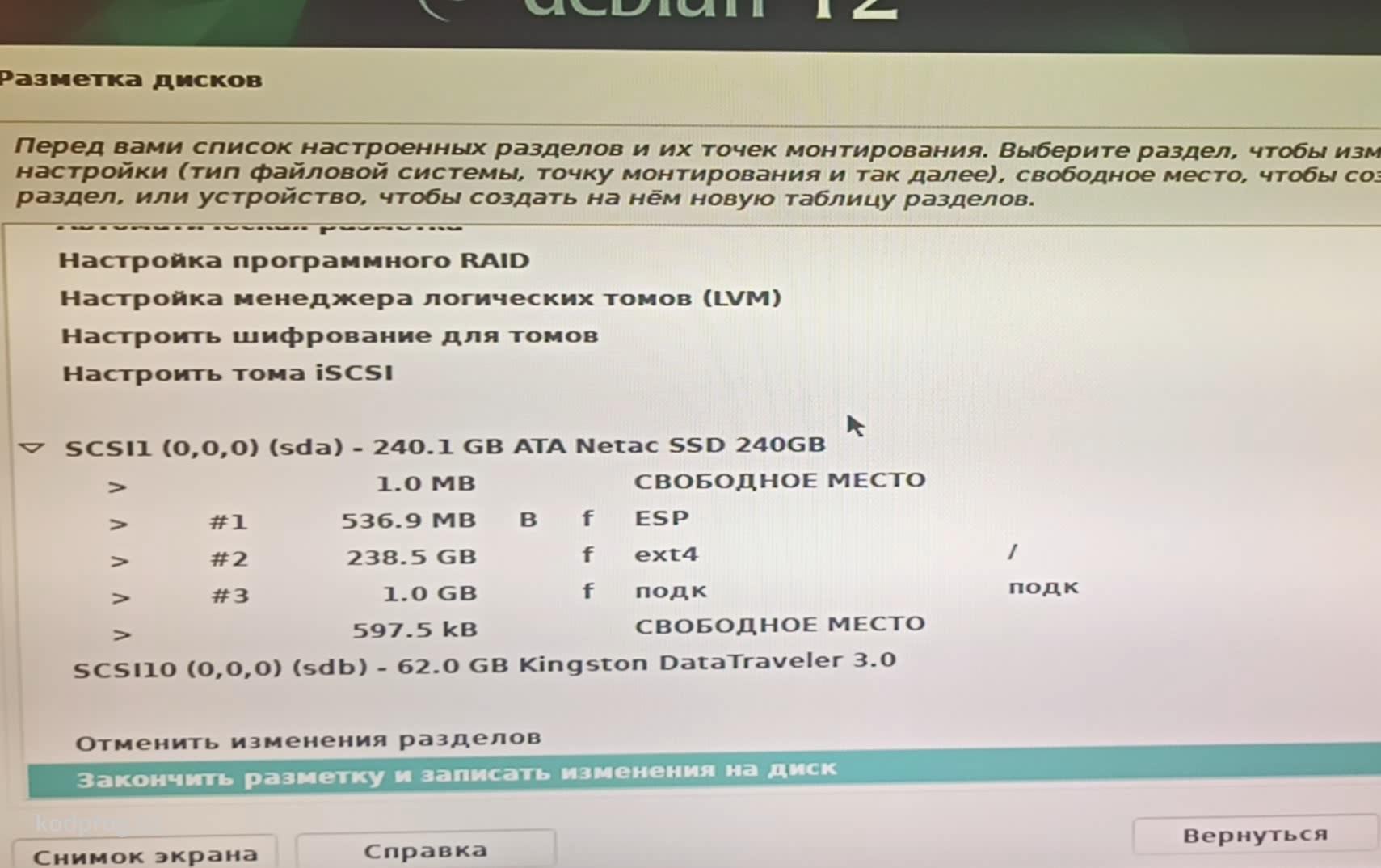
Соглашаюсь с записью изменения на диск:

Соответственно все файлы будут стёрты.
Соглашаюсь с использованием зеркала архива из сети:
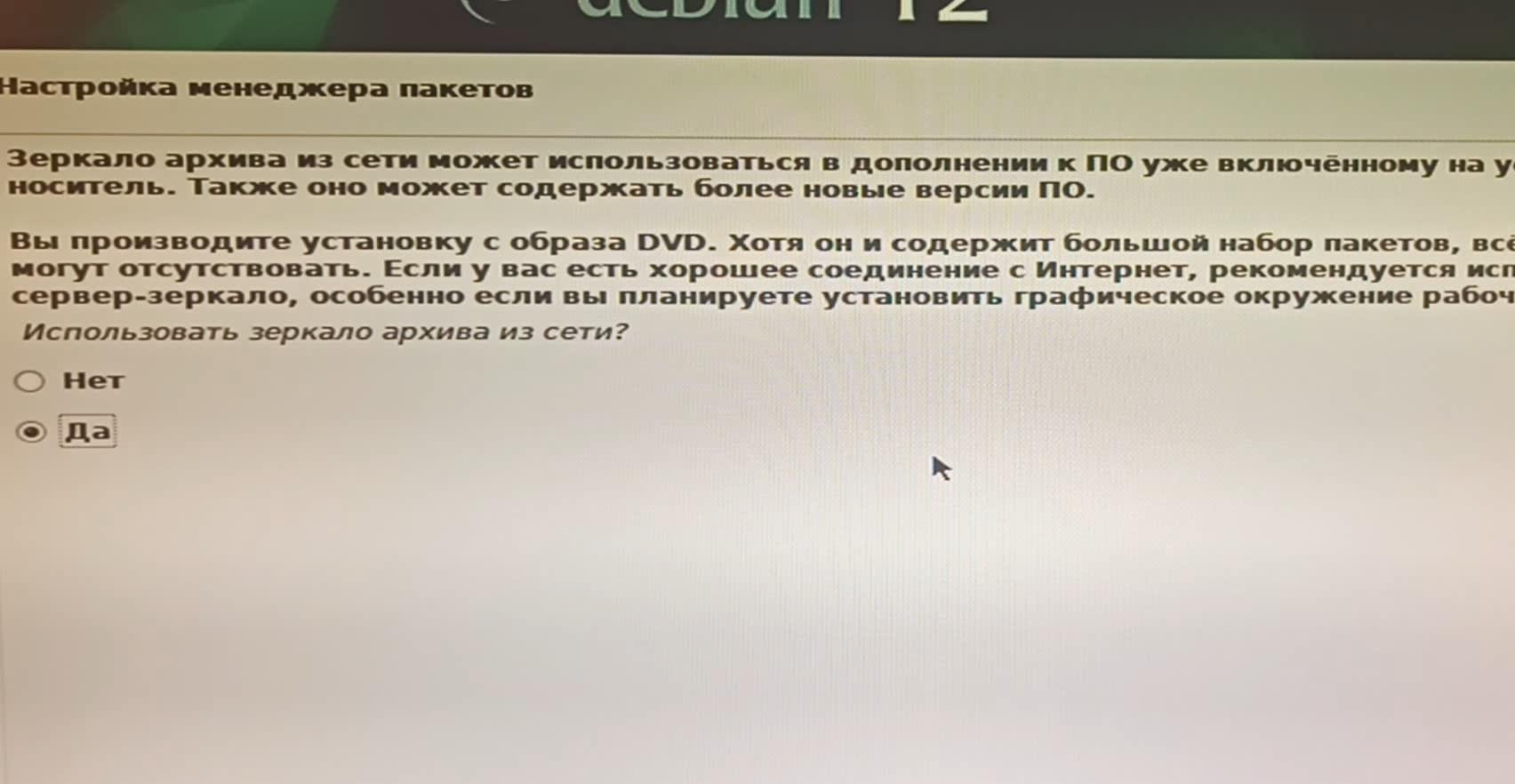
Выбираю страну зеркало:
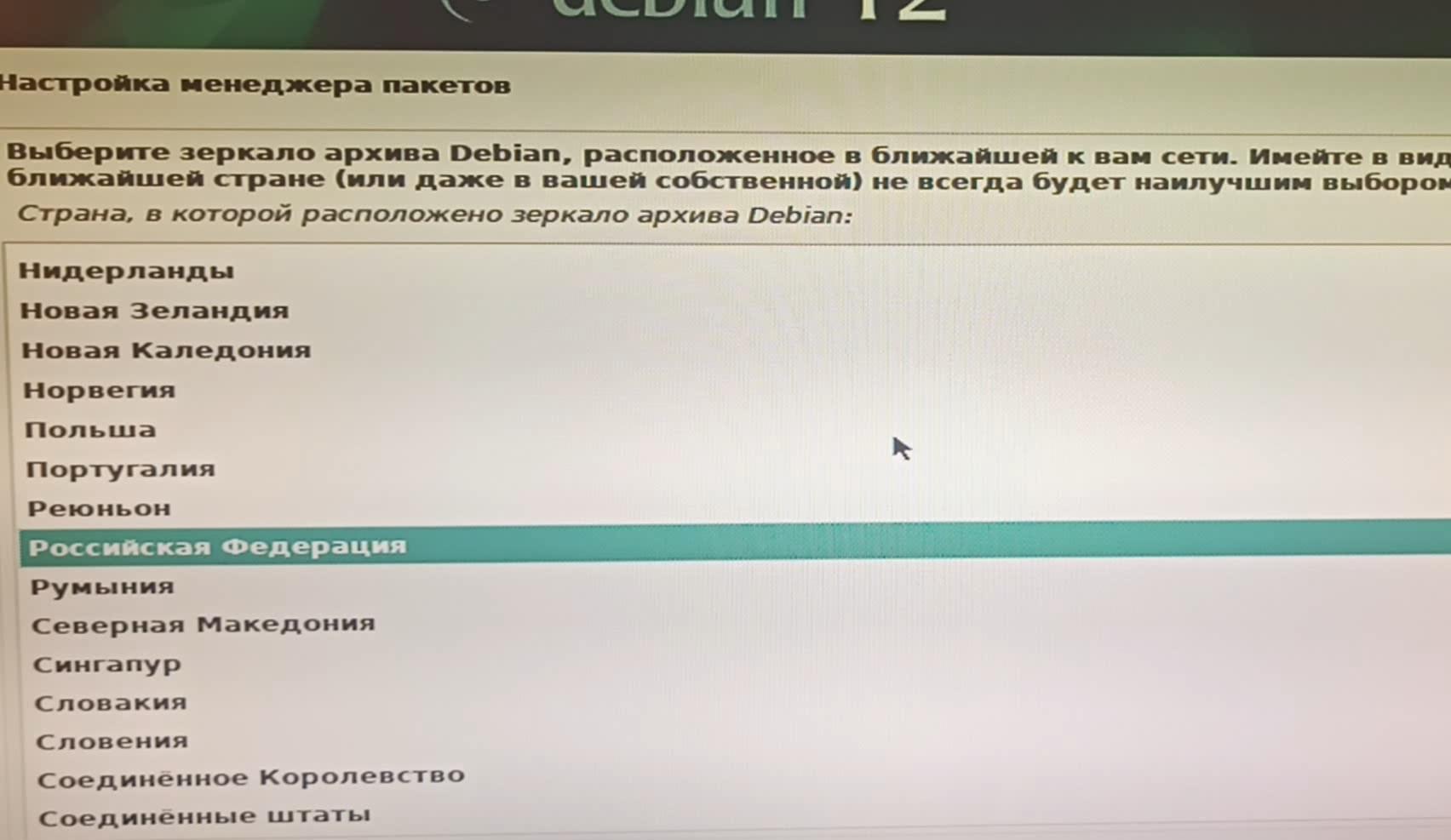
И выбираю нужный адрес зеркала:
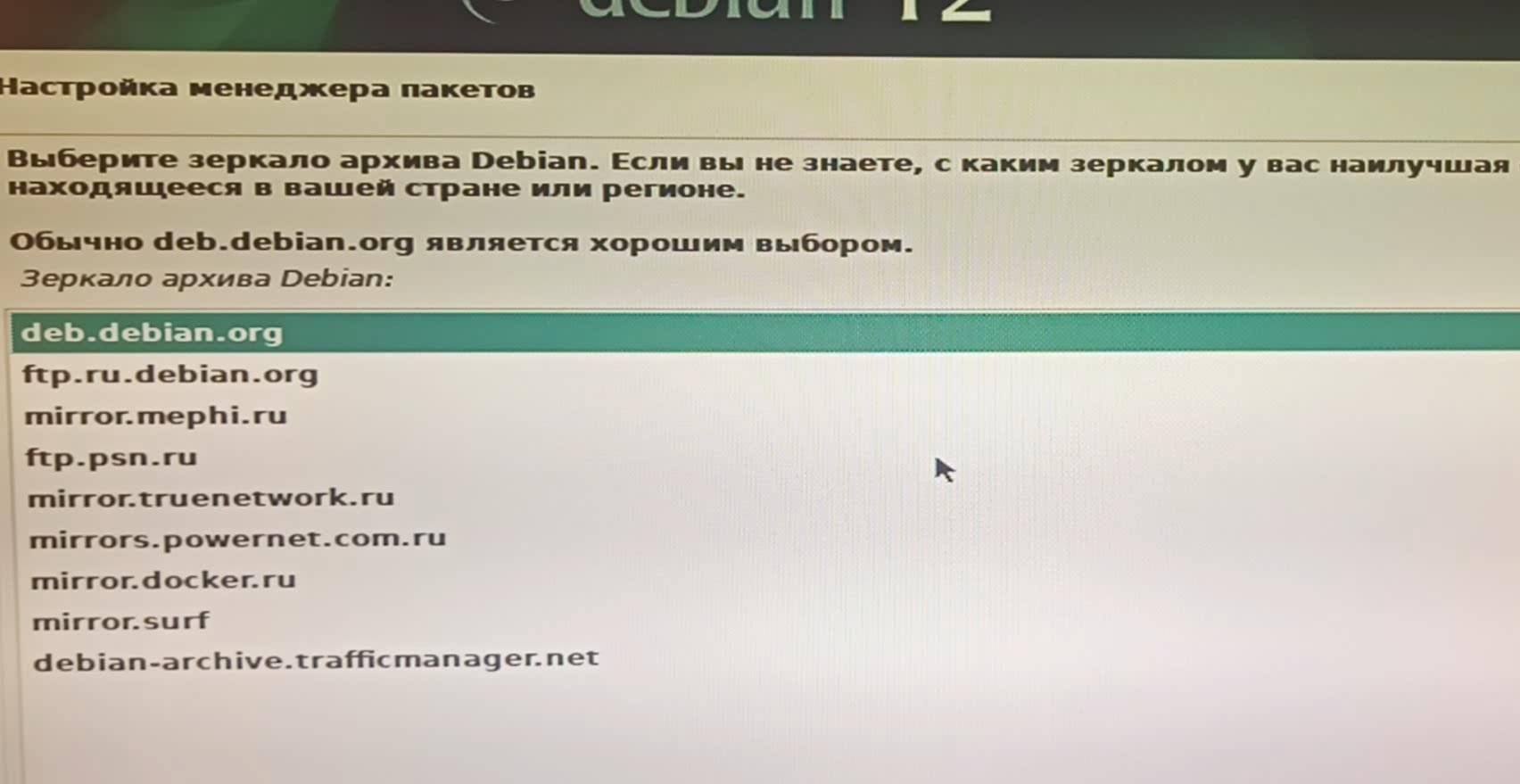
Информацию о прокси оставлю пустой:
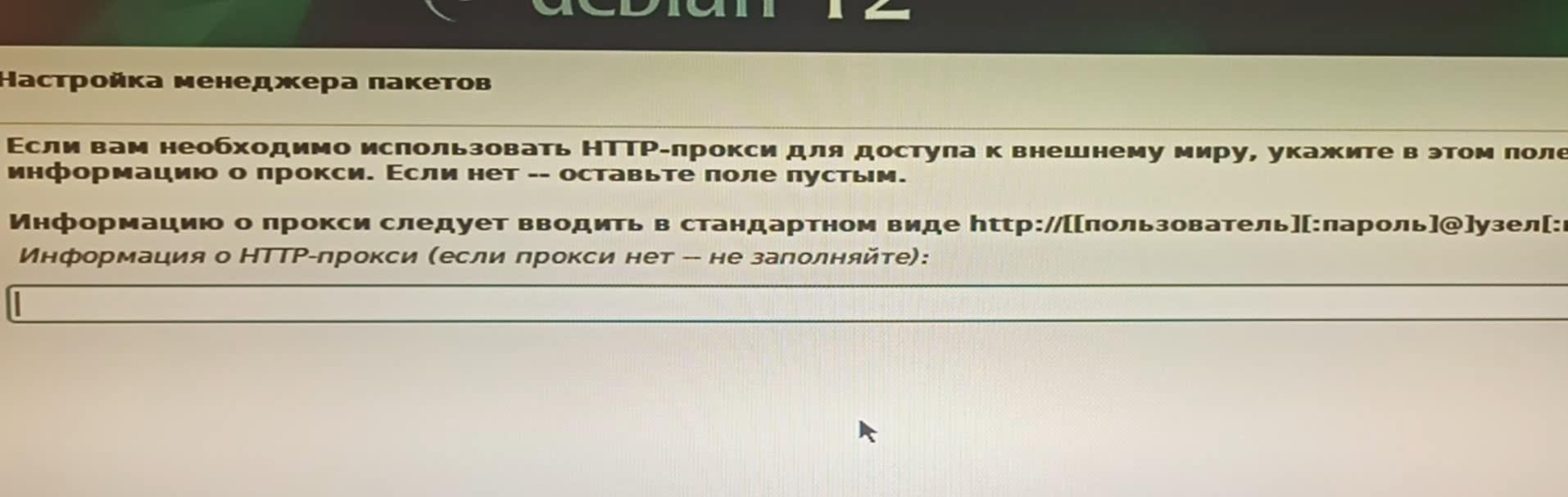
Здесь необходимо выбрать участвовать ли в опросе популярности пакетов:
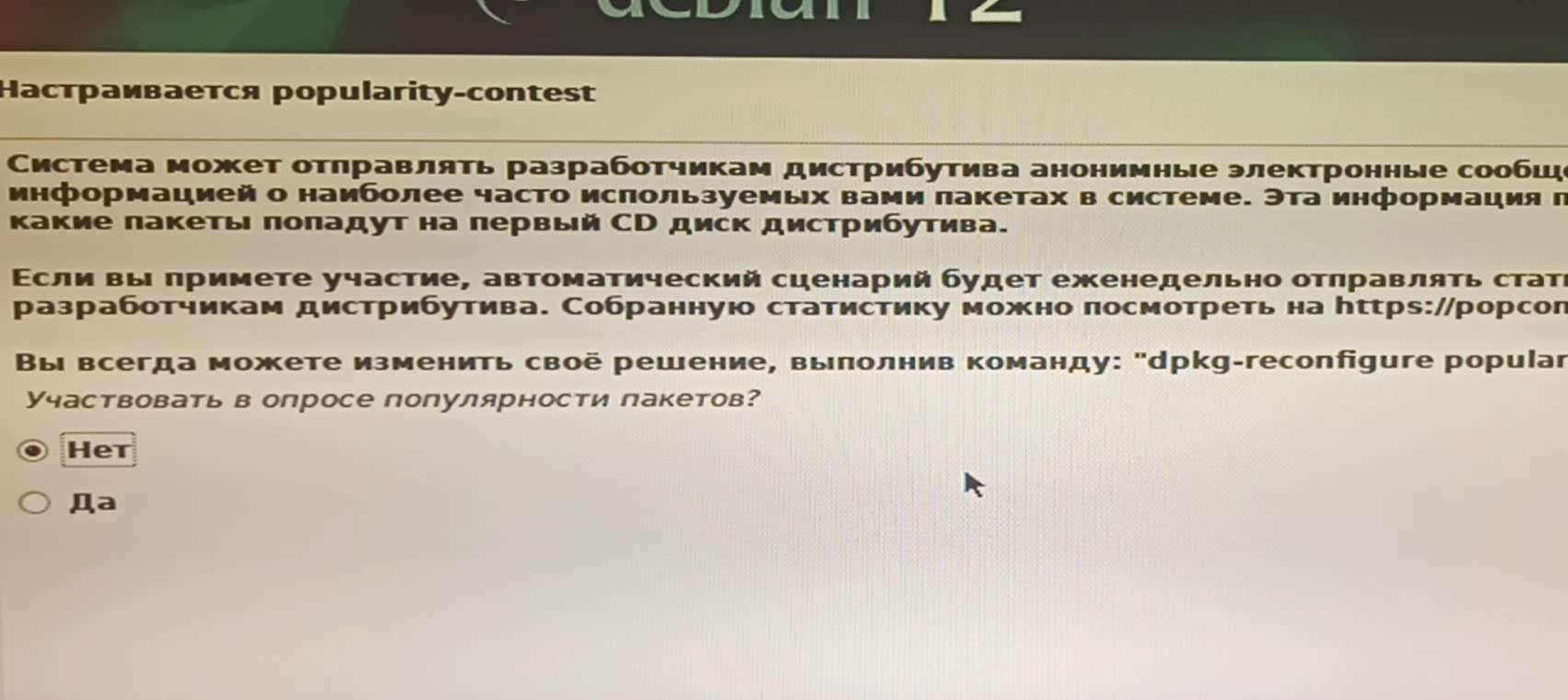
И далее необходимо выбрать окружение рабочего стола:
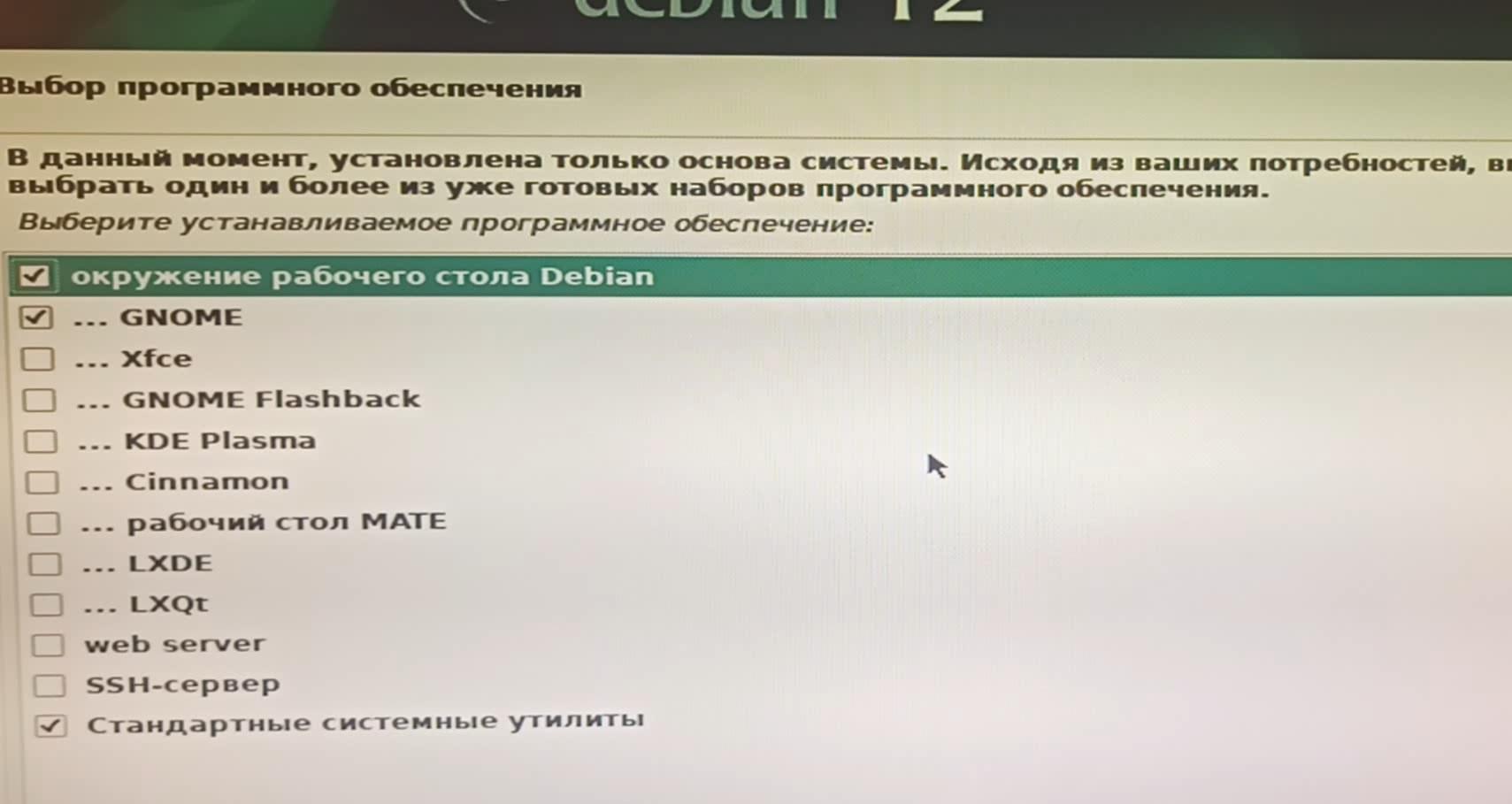
Какое окружение рабочего стола выбрать, вы можете узнать посмотрев мою статью на сайте. Я же выберу Gnome. Также, если это необходимо, можно поставить несколько окружений рабочего стола.
И установка была завершена. После этого система перезагружается. После перезагрузки открывается окно Grub, где необходимо выбрать загружаемую систему:
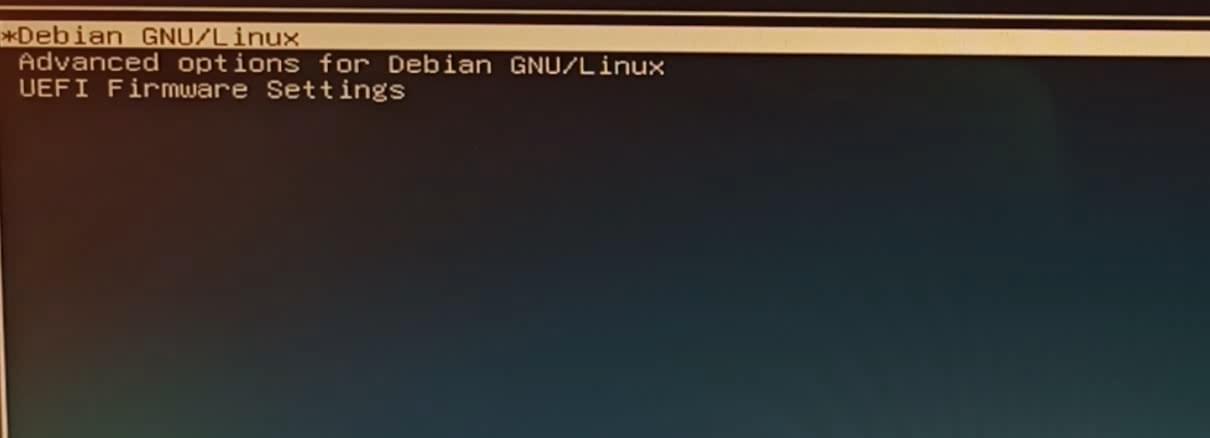
В данном случае это Debian. Нажимаю Enter и происходит загрузка системы.
Ввожу пароль пользователя:
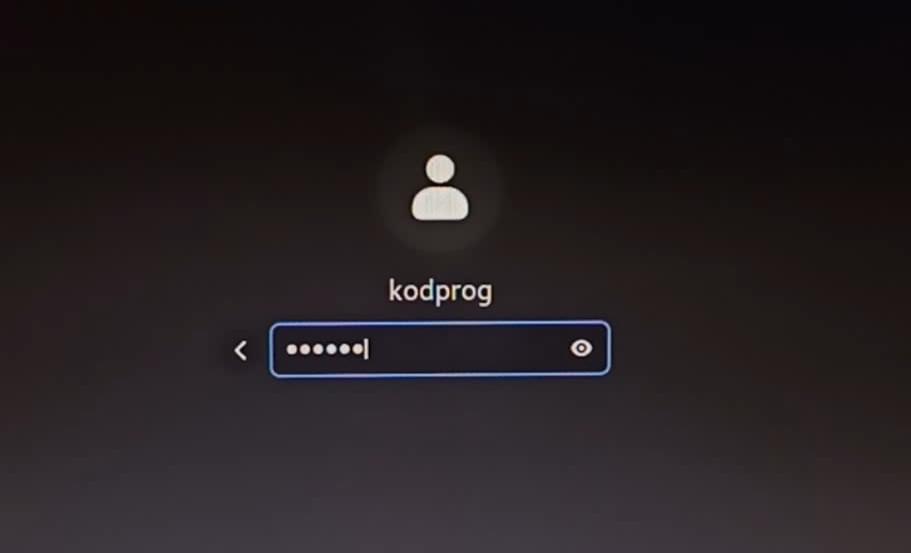
Настройка Debian 12 после установки
И произведу первичные настройки:
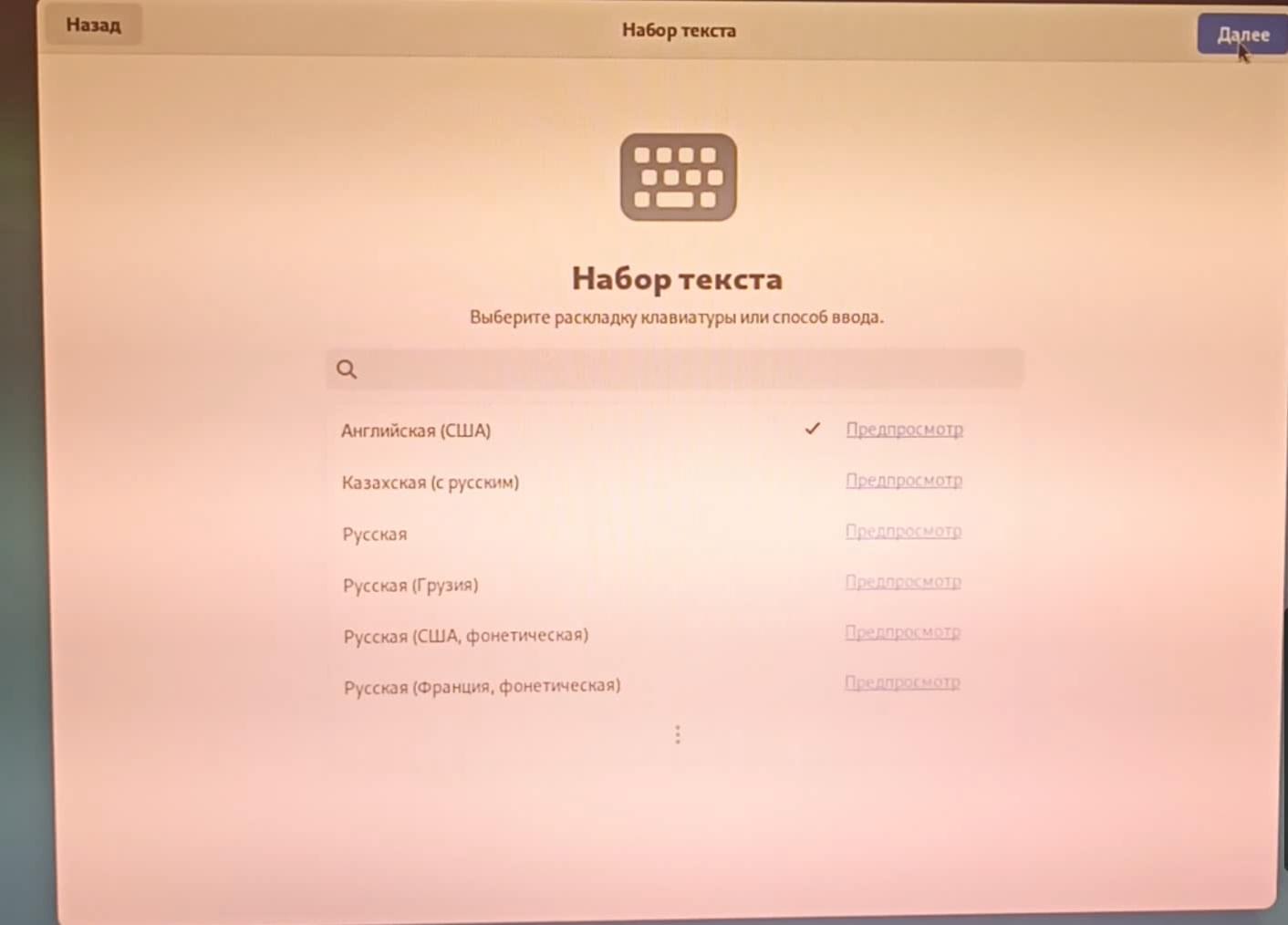
После установки необходимо выполнить следующие действия:
Для этого открою терминал. Если вы и дальше планируете пользоваться терминалом, то для удобства необходимо получить sudo. О том как это сделать вы можете узнать в соответствуещей статье.
Следующей командой войду в меню управления суперпользователя:
suИ следующей командой произведу обновление индекса пакетов:
apt updateКак можно увидеть терминал выдал ошибку, о том, что обновление не произошло:
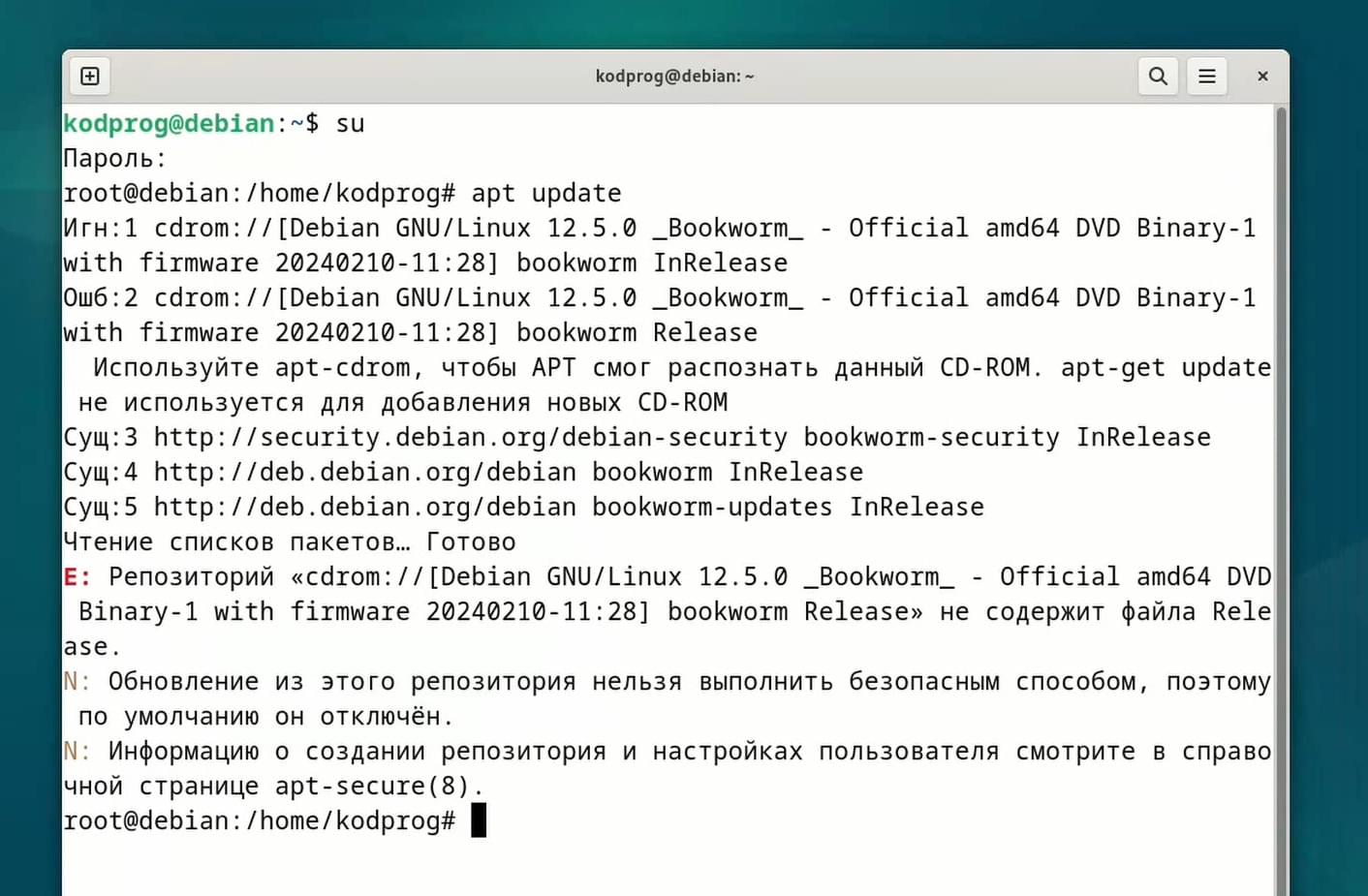
Для того, чтобы её исправить, необходимо отключить DVD репозиторий. Для этого при помощи текстового редактора nano отредактирую следующий файл:
nano /etc/apt/sources.listИ закомментирую первую строчку:
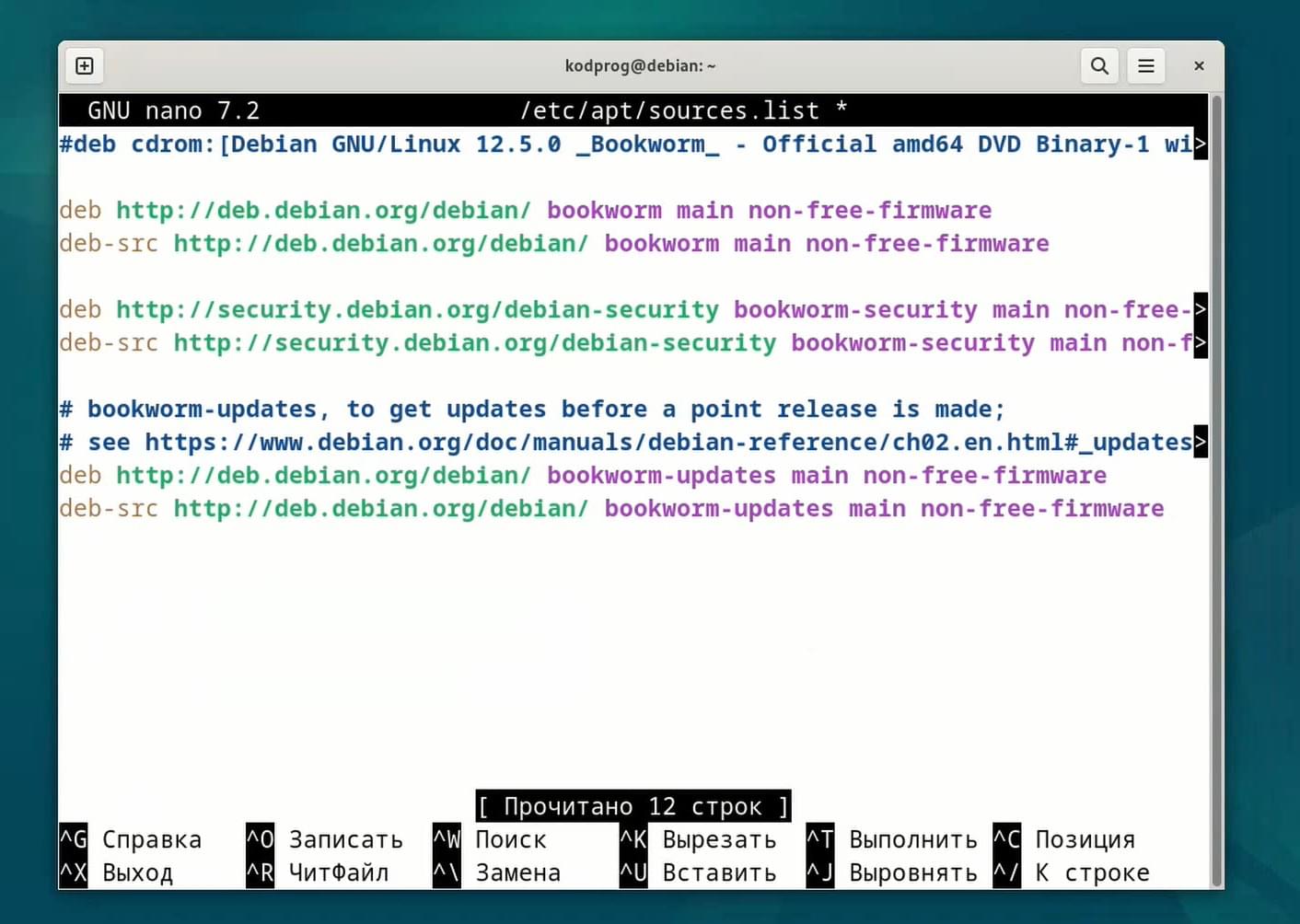
Запишу файл при помощи комбинации клавиш Ctrl O и Enter. И выйду при помощи Ctrl X.
Теперь обновление индексов прошло успешно:
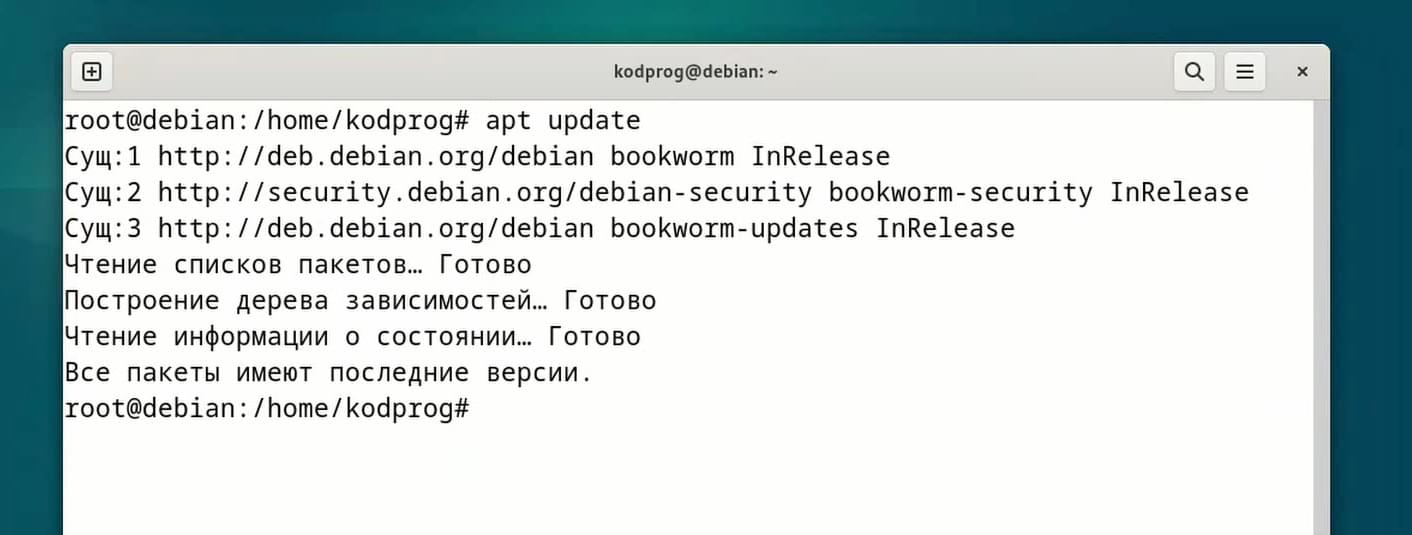
Далее можно поставить необходимые программы. О том какие программы я установил, вы можете посмотреть также в моей статье.
После этого можно поставить драйвера на видеокарту. О том как это сделать также есть соответствующая статья.
Если вам понравилась статья, то поделитесь ею в социальных сетях:



